Page 1

Fotocamera Digitale
Manuale Istruzioni
Per ottenere le massime prestazioni dalla
vostra fotocamera, prima di utilizzarla
leggete il Manuale Istruzioni.
Page 2

Grazie per aver scelto una fotocamera digitale Pentax! Vi invitiamo
a leggere con attenzione il presente manuale, e a conservarlo
accuratamente: è uno strumento prezioso che vi consentirà una
conoscenza approfondita delle molte funzioni e caratteristiche di
questo apparecchio, e potrà servirvi anche in seguito, per future
consultazioni.
A proposito di copyright
Le immagini scattate con la Optio 430RS/330RS per scopi diversi da un utilizzo
personale, non sono utilizzabili se non nel rispetto delle normative vigenti.
Anche nel caso di un uso personale possono sussistere delle limitazioni, ad
esempio per quanto concerne riprese eseguite nel corso di manifestazioni,
all’interno di insediamenti industriali, o destinate alla pubblica visione. Tenete
inoltre presente che le immagini eseguite a scopo commerciale non possono
essere impiegate se non nell’ambito degli scopi per i quali ne sono stati sanciti
i diritti.
Informazioni sui marchi di fabbrica
• CompactFlash e CF sono marchi di fabbrica della SanDisk Corporation.
• PENTAX è un marchio di fabbrica della Asahi Optical Co., Ltd.
• Optio è un marchio di fabbrica della Asahi Optical Co., Ltd.
• Tutte le altre denominazioni di marca o prodotto corrispondono a marchi di
fabbrica o a marchi registrati di proprietà dei rispettivi detentori.
• Il driver USB si avvale di un software sviluppato dalla inSilicon Corporation.
• Questo prodotto supporta lo standard PRINT Image Matching II. L’uso
combinato di stampanti abilitate e software PRINT Image Matching II
contribuisce a realizzare immagini più fedeli alle intenzioni dei fotografi.
PRINT Image Matching è un marchio di fabbrica della Seiko Epson
Corporation.
Il presente manuale è in comune per le fotocamere Optio 430RS e Optio
330RS. Le funzioni specifiche di ciascun apparecchio vengono indicate
rispettivamente con “430RS” e “330RS”.
Le illustrazioni e le visualizzazioni del monitor LCD raffigurate nel presente
manuale possono differire leggermente da quanto visibile sul prodotto reale.
A coloro che già possiedono le Optio 430/330
Prima di collegare le Optio 430RS/330RS al vostro PC consultate le
istruzioni a pagina 87.
Page 3
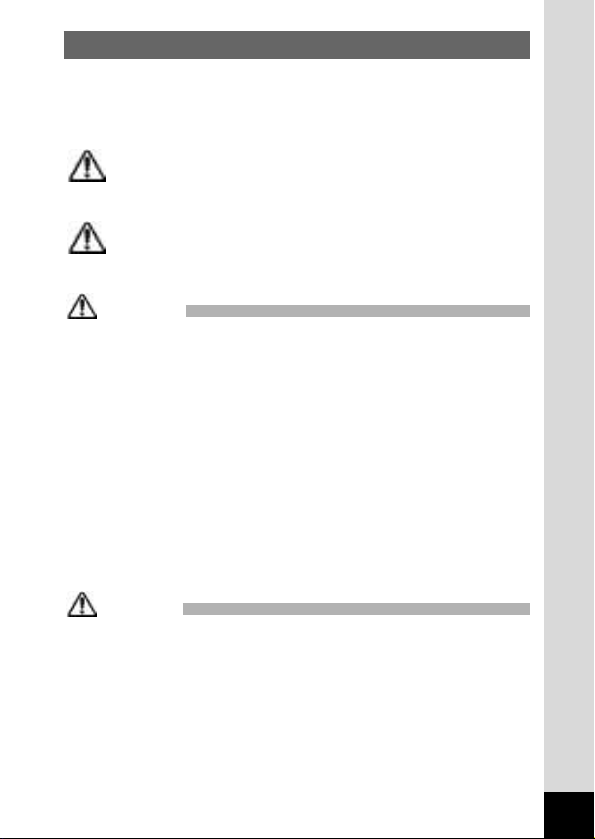
1
UTILIZZO SICURO DELLA FOTOCAMERA
Sebbene l’apparecchio sia stato progettato con particolare attenzione alle
problematiche della sicurezza, vi raccomandiamo ugualmente di attenervi
scrupolosamente, durante l’uso, alle precauzioni indicate dalla simbologia
che segue.
Avvertenze Questi simboli segnalano precauzioni, la cui
mancata osservanza può causare all’utente
serie lesioni.
Cautele Questi simboli segnalano precauzioni, la cui
mancata osservanza può causare all’utente
danni di lieve o media entità, o di natura fisica.
Avvertenza:
• Non cercate mai di smontare l’apparecchio o di modificarlo. I circuiti della fotocamera
incorporano componenti ad elevato voltaggio e quindi sussiste il rischio di forti scosse
elettriche.
• Non toccate per nessuna ragione i componenti interni della fotocamera eventualmente
esposti in seguito a rottura o caduta: c’è il rischio di subire forti scariche elettriche.
• Avvolgere la cinghia intorno al collo può comportare dei pericoli. In particolare assicuratevi
che i bambini più piccoli non compiano tale operazione.
• Utilizzate esclusivamente l’alimentatore a rete e il caricabatterie previsti dalla Casa
costruttrice per questo apparecchio. L’impiego di dispositivi diversi può provocare incendi e
scariche elettriche.
• Se la fotocamera emette fumo o un odore inconsueto, o nel caso si manifesti una qualunque
altra irregolarità di funzionamento, rimuovete subito la batteria o scollegate l’alimentatore a
rete e consultate il più vicino Centro Assistenza Pentax. Proseguire nell’uso in queste
condizioni può provocare incendi o scariche elettriche.
• Allo scopo di prevenire rischi di scariche elettriche, in caso di forti temporali interrompete
l’utilizzo dell’alimentatore a rete.
Attenzione:
• Non cercare di aprire, cortocircuitare o ricaricare la batteria. Non gettare batterie esaurite nel
fuoco: potrebbero esplodere.
• Togliete immediatamente la batteria dalla fotocamera nel caso in cui si surriscaldi o fuoriesca
fumo dalla fotocamera. In fase di rimozione, fate attenzione a non ustionarvi.
• Alcune par ti della fotocamera possono surriscaldarsi durante l’utilizzo. In tal caso, è
necessario maneggiare l’apparecchio con precauzione per evitare danni.
• Se le batterie perdono liquido a causa dell’invecchiamento, manipolatele con precauzione.
• Nell’eventualità che il liquido fuoriuscito dalla batteria venisse a contatto con gli occhi,
sciacquateli con abbondante acqua corrente e consultate immediatamente un medico.
• Nell’eventualità che il liquido fuoriuscito dalle batterie venisse a contatto con l’epidermide
o i vestiti, lavate accuratamente con acqua le aree interessate.
Page 4
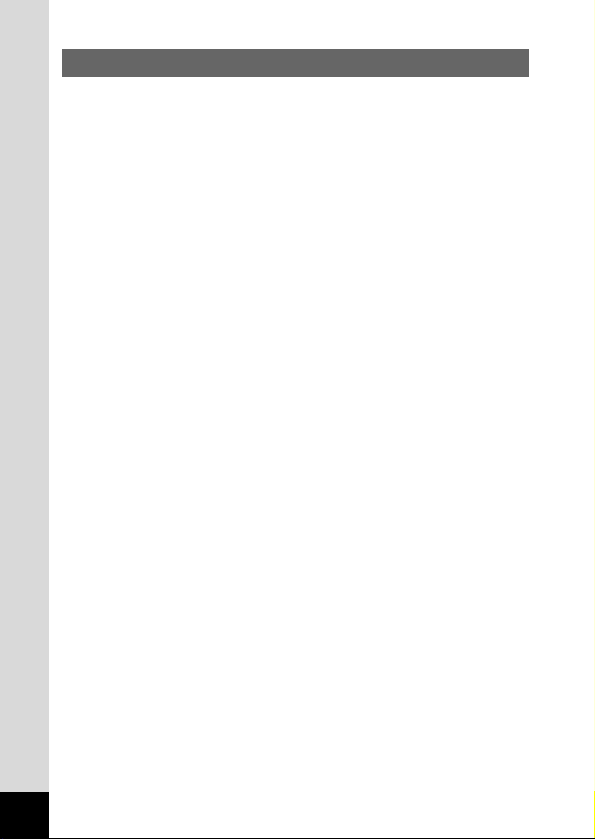
2
Cautele durante l’impiego
• Non pulite l’apparecchio con detergenti organici, come solventi o alcool.
• Evitate di tenere la fotocamera in ambienti con livelli elevati di temperatura o umidità,
specialmente all’interno di un’auto parcheggiata al sole.
• Non riponete la fotocamera in luoghi ove vengano manipolati pesticidi o prodotti chimici
Per una conservazione di lungo periodo, toglietela dall’astuccio e conservatela in un
ambiente ben arieggiato, in modo da prevenire la formazione di muffe.
• Non utilizzate la fotocamera in luoghi dove possa venire a contatto con pioggia o acqua,
poiché non è impermeabile. Se si dovesse bagnare o fosse stata soggetta a spruzzi, pulitela
immediatamente con un panno morbido e asciutto.
• Evitate di sottoporre l’apparecchio a forti vibrazioni, colpi o pressioni.Dovendola trasportare
su un mezzo di trasporto, proteggetela tenendola appoggiata su un’imbottitura.
• I display a cristalli liquidi si oscurano con temperature superiori a 60°C (140°F).
Con il normalizzarsi della temperatura recuperano però la loro piena funzionalità.
• Alle basse temperature, la velocità di risposta dei cristalli liquidi rallenta. E’ una caratteristica
normale, e non va quindi considerata come un malfunzionamento.
•
Per rimuovere la polvere dall’obiettivo e dall’oculare del mirino, servitevi di un pennellino con pompetta
o di un pennello con setole molto morbide.
•
Per mantenere la fotocamera sempre in efficienza, si raccomanda di sottoporla ad un check-up
periodico, ogni uno o due anni.
• Se la fotocamera è rimasta inutilizzata per lungo tempo, prima di riadoperarla eseguite dei
test per verificarne il corretto funzionamento, specialmente se dovete usarla per un’occasione
importante, come un matrimonio o una lunga vacanza. Pentax non può fornire alcuna
garanzia nei confronti di danni collaterali (come costi sostenuti per riprese non riuscite, o
perdite di guadagni derivanti da riprese fotografiche) dovuti al mancato funzionamento
dell’apparecchio.
• Se la fotocamera viene sottoposta a repentini sbalzi di temperatura si può formare della
condensa, all’esterno ed all’interno dell‘apparecchio. Tenetelo in un sacchetto di polietilene in
modo che lo sbalzo termico avvenga con maggior gradualità, ed estraetelo soltanto dopo che
la temperatura si è stabilizzata.
• Il campo delle temperature compatibili con l’impiego dell’apparecchio è compreso tra 0° e
40°C .
• Polvere, sabbia, acqua o gas tossici possono procurare seri danni alla fotocamera, che va
quindi protetta da questi agenti esterni. Se l’apparecchio si bagna, asciugatelo
immediatamente.
• Per quanto concerne la CompactFlash (CF) card consultate “Precauzioni nell’impiego della
scheda di memoria” (p.15).
• Utilizzate esclusivamente la batteria ricaricabile Li-ion D-LI2, fornita in dotazione con la
vostra fotocamera. Qualunque altra batteria può danneggiare la fotocamera.
Agli utenti di questa fotocamera
• Esiste la possibilità che i dati registrati vengano cancellati o che la fotocamera non funzioni
correttamente se utilizzata nei pressi di installazioni che generino radiazioni elettromagnetiche di forte entità o campi magnetici.
• Il pannello a cristalli liquidi utilizzato per il display è costruito con tecnologie di alta
precisione, che assicurano una percentuale di pixel funzionanti pari al 99,99% o superiore.
Tenete però presente che lo 0,01% o meno di pixel può non illuminarsi o illuminarsi in modo
errato. Naturalmente questo fatto non ha alcuna rilevanza sull’immagine registrata.
Page 5
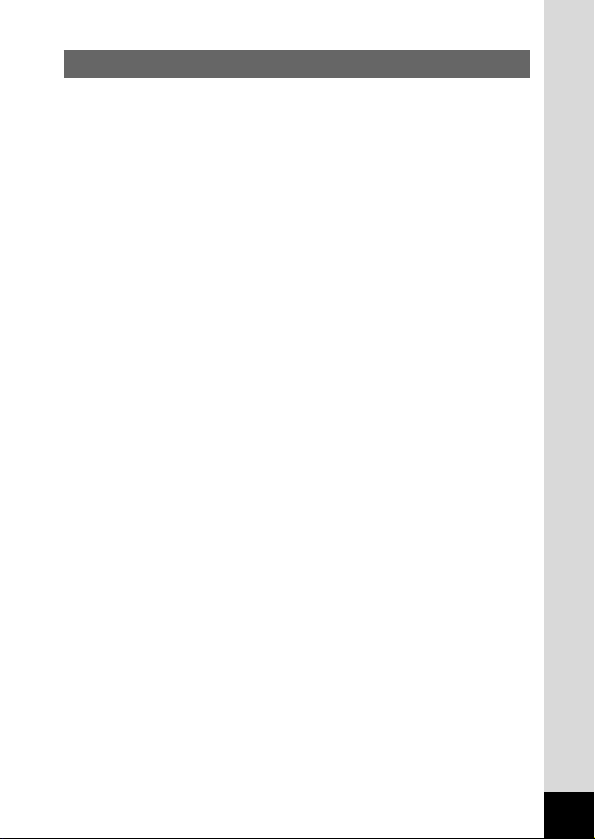
3
Sommario
UTILIZZO SICURO DELLA FOTOCAMERA···········································1
Cautele durante l’impiego········································································2
Sommario ································································································3
Il presente Manuale Istruzioni ·································································5
Il contenuto della Confezione··································································6
Nomenclatura ··························································································7
I Comandi Operativi·················································································8
Preparazione alla ripresa ··························································································9
Montaggio della cinghia····················································································9
Alimentazione della Fotocamera ····································································10
Messa in Carica della Batteria ······························································10
Installazione della batteria·····································································11
Uso dell’Alimentatore a Rete (opzionale)··············································13
Inserimento o rimozione della CF Card··························································14
Impostazioni Iniziali ························································································16
Impostazione della Lingua per il Display···············································16
Impostazione della Città di Riferimento·················································17
Impostazione del modo D.S.T.·······························································17
Impostazione della Data ed Ora····························································18
Avvio Rapido············································································································20
Esecuzione di Fotografie················································································20
Visione di Fotografie (Playback)·····································································22
Riproduzione delle immagini ·································································22
Visione di immagini precedenti o successive········································23
Come Utilizzare la CF Card············································································24
Procedure base········································································································26
Accensione e spegnimento dell’apparecchio ·················································26
Cambio di Modalità·························································································27
Uso del Selettore delle Funzioni·····································································28
Modo di Ripresa ····················································································28
Modo Playback······················································································29
Impiego dei Menu···························································································30
Come utilizzare i Menu··········································································30
Lista Menu·····························································································32
La ripresa··················································································································34
Visualizzazione dei Dati di Ripresa (Modo Display)·······································34
La ripresa········································································································35
Ripresa di Immagini in Automatico (Modo Auto)···································35
Ripresa di Immagini in Manuale (Modo di Esposizione Manuale)········36
Ripresa di Scene Scure (Modo Notturni) ··············································38
Ripresa Continua···················································································39
Uso del Telecomando (opzionale)·························································40
Ripresa di Filmati (Modo Movie) ···························································42
Uso dello Zoom ·····················································································44
Uso dell’Autoscatto················································································46
Ripresa di Immagini Stereo (modo 3D Image)······································47
Ripresa con filtri digitali (modo Digital Filter) ········································52
Riprese ad intervalli prefissati (Fotografia Intervallata)·························54
Ripresa di filmati con effetto accelerato (Time-lapse movie) ················56
Impostazione delle Funzioni di Ripresa··························································57
Regolazione del mirino··········································································57
Scelta del Modo di Messa a Fuoco·······················································58
Compensazione EV···············································································61
Per modificare l’Impostazione di Tempo/Diaframma·····························61
Scelta del Modo Flash···········································································62
Scelta della Risoluzione Immagine (Pixel di registrazione) ··················63
Scelta della Qualità Immagine ······························································64
Page 6
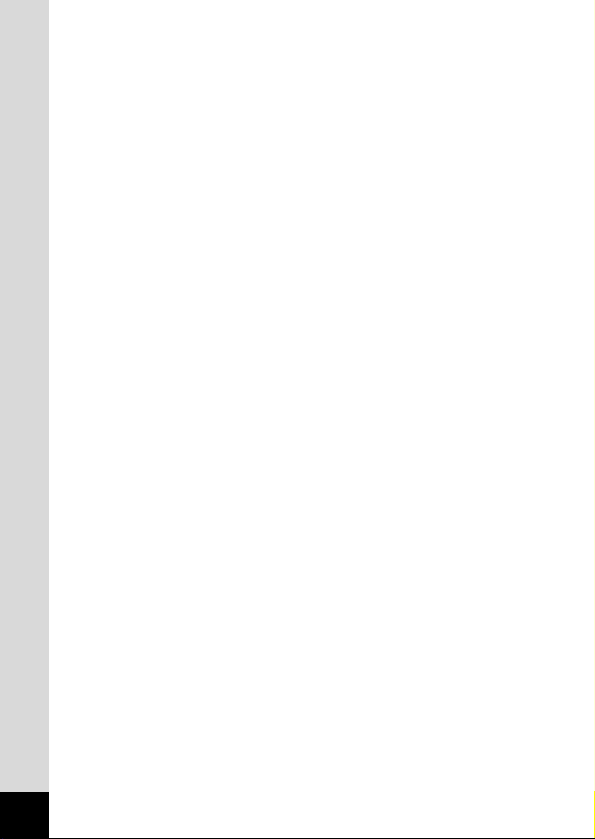
4
Regolazione dell’equilibrio cromatico in base alla luce
(Bilanciamento del Bianco) ··························································65
Cambio dell’Area AF (Area di Messa a Fuoco) ····································67
Impostazione del Modo di Misurazione per determinare l’Esposizione
(Misurazione AE)
··········································································68
Impostazione della Sensibilità ISO(Sensibilità ISO)······························69
Impostazione di Durata della Revisione (Revisione)·····························70
Impostazione della Nitidezza (Nitidezza) ··············································71
Impostazione della Saturazione Colore (Saturazione)··························72
Impostazione del Contrasto di immagine (Contrasto)···························73
Salvataggio delle Impostazioni (Memoria)······················································74
Salvataggio delle Voci di Menu (Modo Memoria)··································74
Playback/Eliminazione ····························································································76
Riproduzione delle immagini ··········································································76
Visione di Fotografie··············································································76
Zoom sull’Immagine in Visione······························································76
Playback di Filmati ················································································78
Visualizzazione dei Dati di Ripresa (Modo Display)······························79
Visualizzazione di Nove Immagini·························································80
Eliminazione di Immagini················································································81
Eliminazione di una Singola Immagine ·················································81
Eliminazione di Tutte le Immagini··························································82
Protezione contro eliminazioni indesiderate (Proteggi)·························83
Impostazioni di Stampa ··················································································84
Stampa di una Singola Immagine ·························································84
Stampa di Tutte le Immagini··································································86
Visione delle Immagini su un PC Windows····················································87
Il software in dotazione ·········································································87
Requisiti di Sistema···············································································87
Installazione del software······································································88
Collegamento di fotocamera e PC ························································98
Per vedere le immagini sul vostro PC···················································99
Per scollegare la fotocamera dal computer·········································100
Visione delle Immagini con Macintosh ·························································102
Il software in dotazione ·······································································102
Requisiti di Sistema·············································································102
Installazione del software····································································103
Collegamento di fotocamera e computer ············································104
Per vedere le immagini sul vostro Macintosh······································105
Per scollegare la fotocamera dal Macintosh·······································105
Editing Immagini/Impostazioni·············································································106
Editing delle Immagini ··················································································106
Copia delle Immagini···········································································106
Ritagliare le Immagini··········································································108
Cambio della Dimensione di Immagine (Ridimensiona) ·····················110
Impostazioni della Fotocamera·····································································112
Formattazione······················································································112
Attivazione dell’Allarme all’Ora Prefissata···········································113
Impostazione del Cicalino ···································································115
Cambio dello schermo di avvio ···························································116
Configurazione della Data···································································117
Modifica di Data/Ora············································································117
Impostazione Ora Mondiale ································································118
Cambio di Lingua per il Display···························································119
Funzione di Risparmio Energia (Intervallo di Standby)·······················120
Funzione di Spegnimento Automatico·················································120
Eliminazione Rapida············································································121
Ingrandimento Rapido·········································································121
Ripristina le Impostazioni Iniziali (Ripristina)·······································122
Appendice···············································································································124
Elenco Nomi di Città·····················································································124
Messaggi ······································································································125
Problemi di ripresa e relative soluzioni·························································127
Caratteristiche Principali···············································································130
Accessori Opzionali ······················································································132
GARANZIA ···································································································133
Page 7
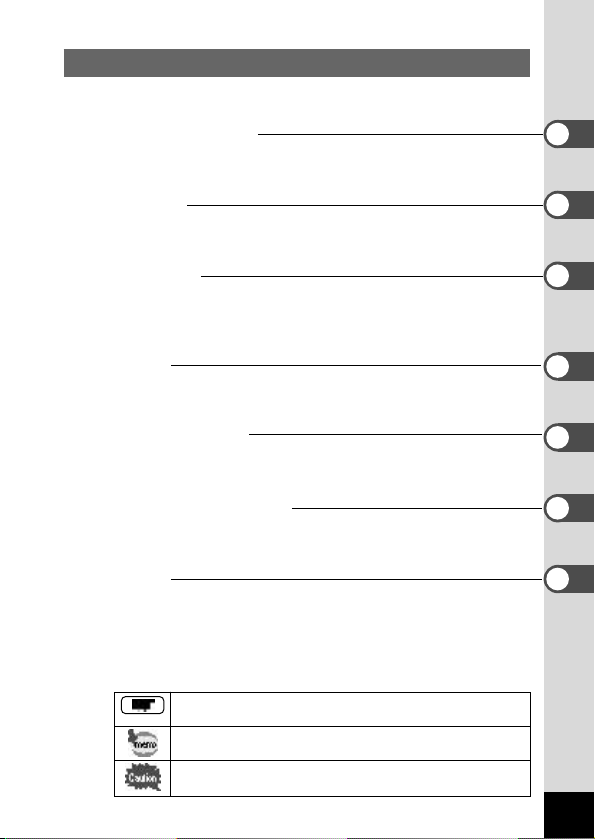
5
Il presente Manuale Istruzioni
Il Manuale Istruzioni che state leggendo, si compone dei seguenti capitoli.
● Preparazione alla ripresa
Questo capitolo spiega ciò che è necessario fare dopo l’acquisto della fotocamera e
prima di iniziare a utilizzarla. Leggetelo con cura e attenetevi alle indicazioni fornite.
● Avvio Rapido
Spiega le procedure più semplici per fotografare e rivedere le immagini. Seguitele se
desiderate partire subito con le riprese. Vi indica inoltre come utilizzare la CF card.
● Procedure base
Questo capitolo si occupa delle operazioni che si eseguono più spesso, e spiega le
funzioni della ghiera dei modi e dei pulsanti, e l’utilizzo dei menu. Per informazioni
più complete, consultate i capitoli [La Ripresa], [Playback/Cancellazione] e [Editing
Immagini/Impostazioni].
● La Ripresa
Questo capitolo spiega le diverse opzioni disponibili per la ripresa e le impostazioni
relative alle varie funzioni.
● Playback/Cancellazione
Visione delle immagini e cancellazione di quelle che non si desidera conservare,
sono gli argomenti trattati in questo capitolo.
● Editing Immagini/Impostazioni
Si occupa di come correggere la immagini riprese e impostare le funzioni correlate
alla fotocamera.
● Appendice
Vi spiega i messaggi che possono apparire sul monitor LCD e cosa fare in caso di
difficoltà.
Il significato dei simboli utilizzati in queste Istruzioni è spiegato qui di seguito.
indica la pagina di riferimento dove trovare la spiegazione per la
relativa operazione.
segnala informazioni che è utile conoscere.
indica precauzioni da prendere nell’uso della fotocamera.
Page 8
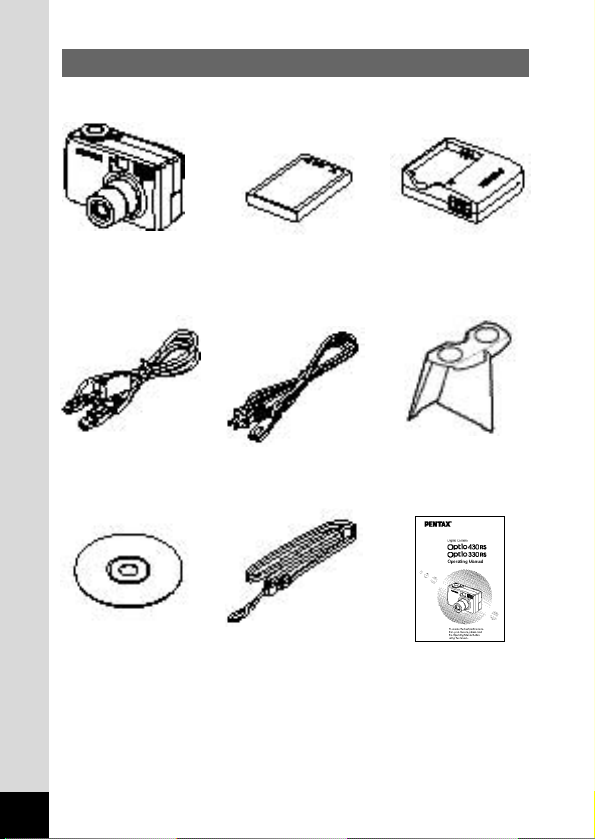
Il contenuto della Confezione
Cinghia
O-ST5
6
Fotocamera
Optio 430RS
o
Optio 330RS
Caricabatterie
D-BC2
Software (CD-ROM)
S-SW5
Visore 3D Image
O-3DV1
Cavo USB I-USB6
Batteria ricaricabile
Li-ion D-LI2
Cavo di collegamento a rete
D-CO2✽
✽ Tipi di spina per il cavo di collegamento a rete
D-CO2A Australia / D-CO2B Regno Unito / D-CO2E Europa / D-CO2H Hong Kong / D-CO2J
Giappone / D-CO2K Corea / D-CO2U Nord America, Canada
Manuale di Istruzioni
(il presente manuale)
Page 9
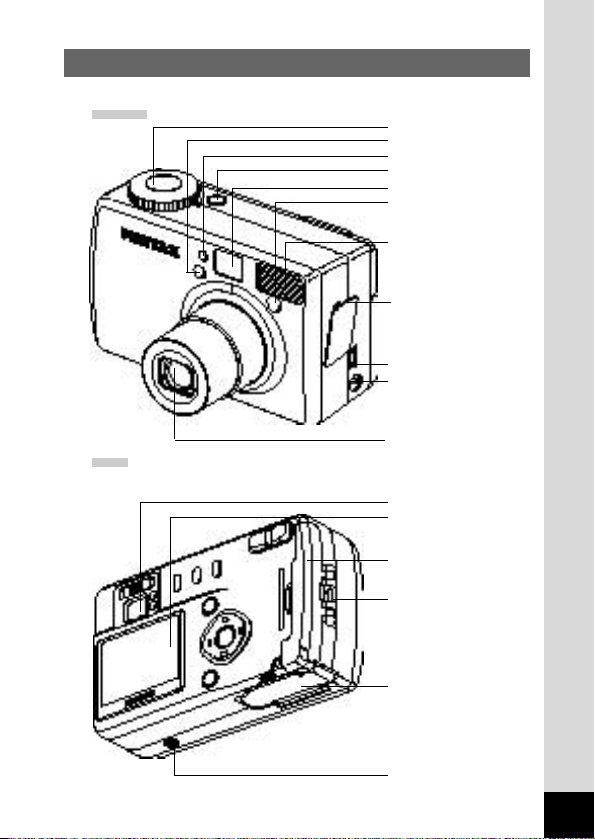
7
Nomenclatura
Pulsante di scatto
Terminale USB
Presa DC
Obiettivo
Mirino
Monitor LCD
Attacco per cavalletto
Coperchio del vano batteria
Attacco cinghia
Coperchio CF card
Interruttore di alimentazione
Mirino
Spia autoscatto/Illuminatore
AF
Flash incorporato
Copriterminale
(Per l’impiego del connettore
USB o della presa DC, ruotate
ed aprite questo coperchio.)
Sensore flash
Ricevitore telecomando
Frontale
Retro
Page 10
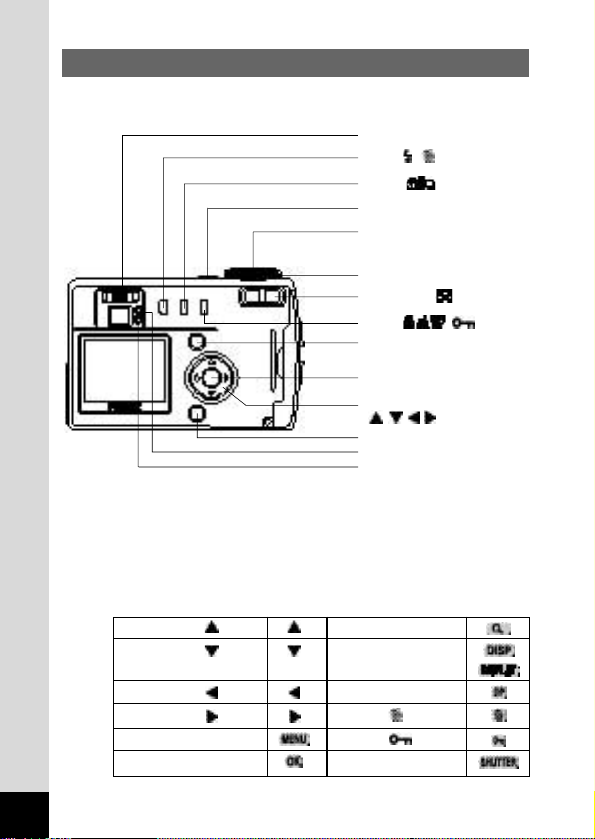
I Comandi Operativi
● Indicazioni guida
Durante l’utilizzo, sul monitor LCD compare una guida alla funzione dei pulsanti. I
pulsanti sono indicati come mostrato sotto.
Selettore 4-vie ( ) Pulsante zoom
Selettore 4-vie ( ) Pulsante Display
Selettore 4-vie ( ) Pulsante DPOF
Selettore 4-vie ( )
Pulsante
Pulsante Menu
Pulsante
Pulsante Playback/OK Pulsante di scatto
8
Pulsante /
Pulsante /DPOF
Pulsante Display
Spia di stato
Spia flash
Pulsante Playback/OK
Pulsante Menu
Pulsante Zoom/
Ghiera dei modi
Pulsante di scatto
Interruttore di alimentazione
Selettore 4-vie
()
Pulsante /
Cursore di regolazione diottrica
Page 11
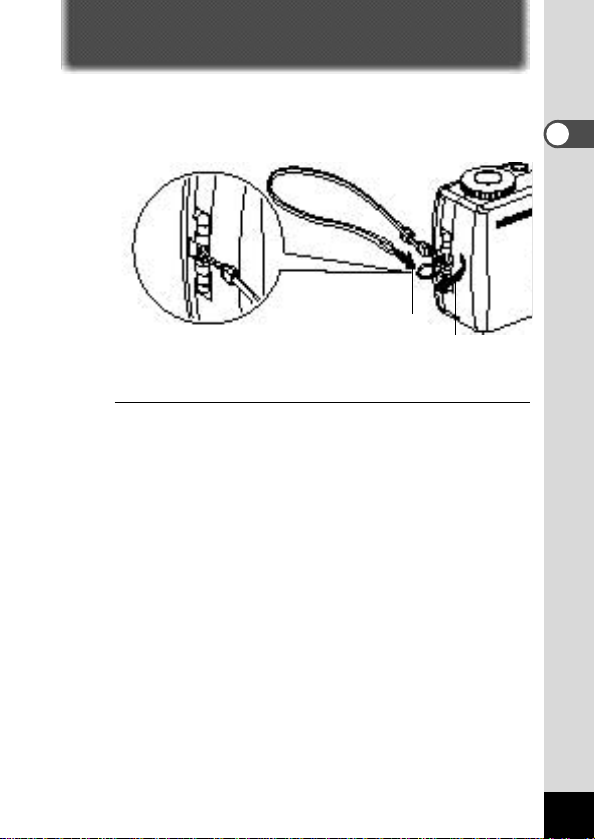
9
Preparazione alla ripresa
Preparazione alla ripresa
Montaggio della cinghia
Fate passare l’estremità più stretta della cinghia attraverso l’attacco e
l’altra estremità attraverso l’asola.
z
x
Page 12
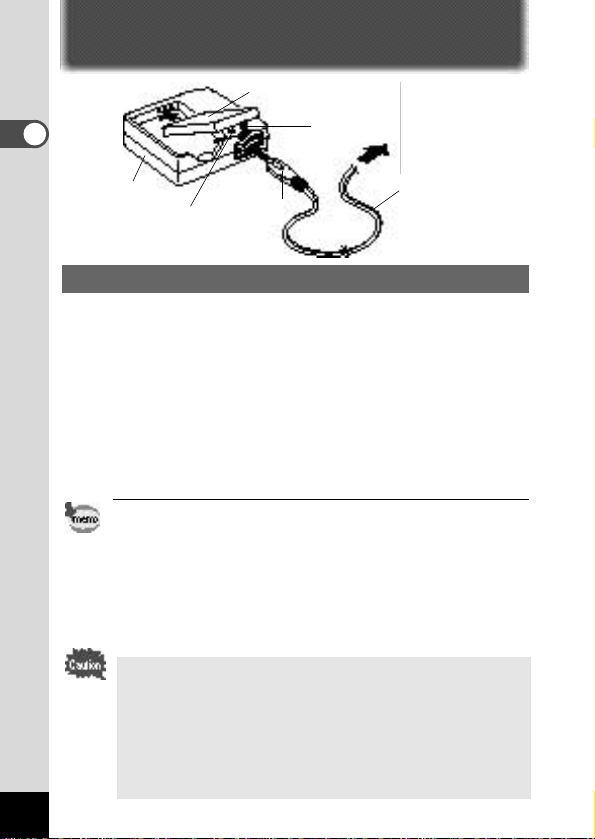
Alimentazione della Fotocamera
Messa in Carica della Batteria
Utilizzando la fotocamera per la prima volta o nel caso compaia il messaggio
[Batteria esaurita] è necessario procedere alla ricarica della batteria.
z Inserite nel caricabatterie lo spinotto del cavo di
collegamento a rete.
x Collegate l’altra estremità del cavo ad una presa di corrente.
c
Sistemate la batteria nel caricabatterie, con l’etichetta rivolta
verso il basso.
Durante la carica, la relativa spia si accende in rosso, per
commutarsi poi in verde non appena la carica è completata.
v Quando la carica è completata, togliete la batteria dal
caricabatterie.
• Il tempo necessario per una carica completa è di circa 120 minuti al
massimo.
La carica va effettuata ad una temperatura ambiente compresa tra
0°C e 40°C.
• Il tempo richiesto per la ricarica può variare in base alla temperatura
e ad altre condizioni ambientali.
• Quando è prossima all’esaurimento del suo ciclo di vita utile, la
batteria evidenzia un netto calo di autonomia, anche se viene
caricata a fondo. In tal caso, sostituitela con una nuova.
• Prima di utilizzare la fotocamera per la prima volta o dopo un
prolungato periodo di inutilizzo, ricaricate sempre a fondo la
batteria.
• Non utilizzate il caricabatterie per ricaricare batterie diverse
dalla D-LI2 agli ioni di Litio, in quanto potrebbe surriscaldarsi
o rimanere danneggiato.
• Se la batteria è correttamente inserita ma la spia di carica non
si accende, la batteria può essere difettosa. In tal caso,
sostituitela con una nuova.
10
Preparazione alla ripresa
Spia di carica
Batteria
Caricabatterie
Cavo di collegamento a rete
z
c
Alla presa di rete
Page 13
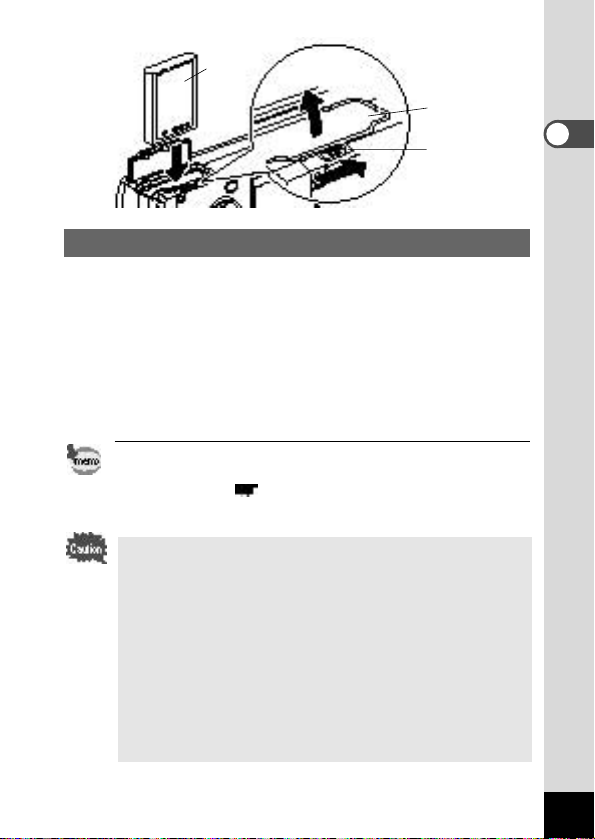
11
Preparazione alla ripresa
Installazione della batteria
Installate la batteria fornita in dotazione. Per il primo utilizzo della
fotocamera, la batteria va ricaricata a fondo prima dell’impiego.
z Aprite l’alloggiamento batteria facendo scorrere la leva di
sblocco nella direzione indicata dalla freccia.
x Installate la batteria con l’etichetta rivolta verso il dorso
dell’apparecchio.
c Chiudete il coperchio del vano batteria.
Quando si ha in programma un utilizzo prolungato e continuato della
fotocamera, è opportuno alimentarla a rete tramite l’apposito adattatore
D-AC2 (opzionale). ( p.13)
• Utilizzate esclusivamente la batteria ricaricabile Li-ion D-LI2
fornita in dotazione alla fotocamera. L’impiego di altre batterie
potrebbe danneggiare l’apparecchio o non consentire un
funzionamento corretto.
• A fotocamera accesa, la batteria non va mai rimossa né va
aperto il coperchio dell’alloggiamento.
• Se la fotocamera rimane inutilizzata per lungo tempo, è
opportuno riporla priva della batteria.
• Dopo un periodo prolungato priva di batteria, la fotocamera
richiede la reimpostazione della data.
• Inserite la batteria correttamente. Se orientata in modo errato
può provocare guasti.
Coperchio del vano
batterie
Leva di sblocco del
vano batterie
Batteria
Page 14
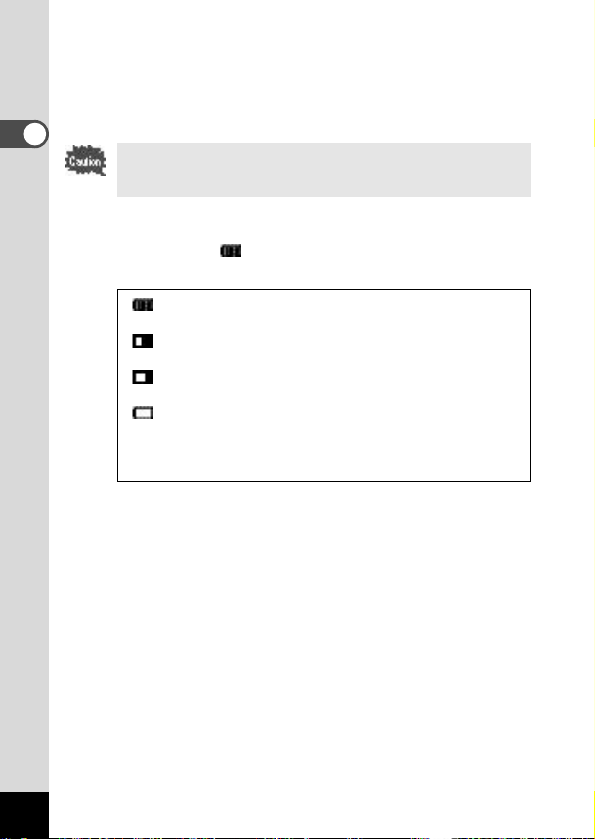
12
Preparazione alla ripresa
● Durata di utilizzo approssimata (se caricata a fondo)
Numero di immagini registrabili : Circa 250 (utilizzando il flash nel 50%
degli scatti. Monitor LCD acceso)
Tempo di riproduzione : Circa 150 minuti
* I dati della tabella sotto si basano sulle condizioni di prova Pentax e possono
variare con le diverse modalità e condizioni di ripresa.
Alle basse temperatura, le prestazioni della batteria possono
risultare inferiori alle attese.
● Indicatore di Livello Batteria
Tramite il simbolo visualizzato nel pannello LCD, è possibile
verificare lo stato di carica della batteria.
(acceso verde) : La carica residua è sufficiente.
↓
(acceso verde) : La carica è in via di esaurimento.
↓
(acceso giallo) : La carica residua è molto bassa.
↓
(acceso rosso) : La batteria è scarica.
↓
[Batteria esaurita] : Dopo la comparsa di questo messaggio,
la fotocamera si spegne.
Page 15
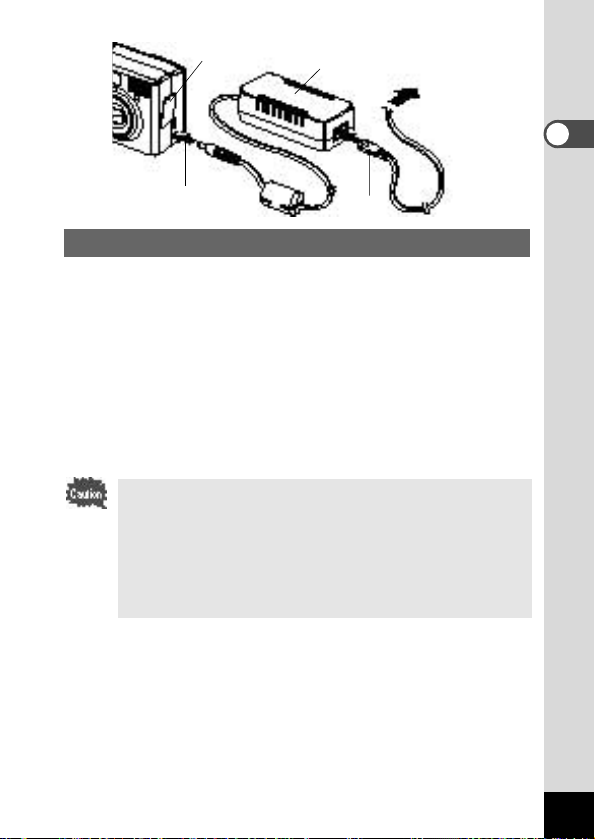
Uso dell’Alimentatore a Rete (opzionale)
Se fate un uso prolungato del monitor LCD o collegate la fotocamera al
computer, si raccomanda di impiegare l’adattatore a rete D-AC2
(opzionale).
z Assicuratevi che la fotocamera sia spenta prima di aprire il
coperchio dei terminali
x Collegate lo spinotto dell’adattatore a rete alla presa DC della
fotocamera
c Inserite nell’adattatore la spina del cavo di alimentazione.
v Collegate l’altra estremità del cavo ad una presa di corrente.
• Prima di collegare o scollegare l’adattatore a rete, assicuratevi
che la fotocamera sia spenta.
• Verificate che il cavo di alimentazione e quello di collegamento
siano ben inseriti. Nel caso si staccassero durante l’uso della
fotocamera, i dati di immagine potrebbero andare perduti.
• Per l’impiego dell’adattatore a rete D-AC2, leggete con
attenzione il manuale istruzioni che lo accompagna.
13
Preparazione alla ripresa
z Coperchio terminali
Adattatore a rete
Alla presa di rete
c
x
Page 16
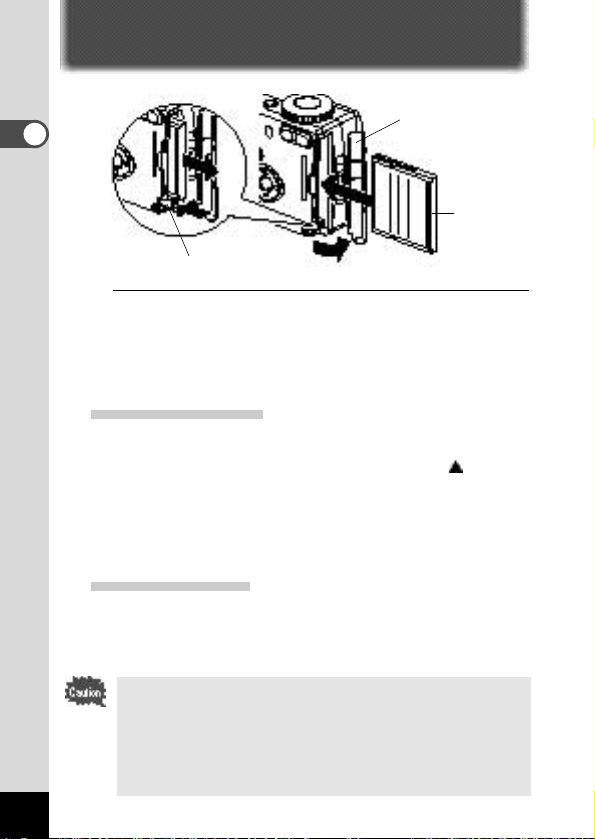
14
Preparazione alla ripresa
Inserimento o rimozione della CF Card
Le immagini riprese vengono registrate su una scheda di memoria
CompactFlash (CF) card (opzionale). Prima di installarla o rimuoverla,
assicuratevi che la fotocamera sia spenta. Quando non è inserita una
card, le immagini vengono registrate nella memoria incorporata della
fotocamera (11MB).
Installazione della scheda
z Aprite il coperchio dell’alloggiamento scheda.
x Orientate la scheda con il lato recante il simbolo rivolto
verso l’obiettivo e con il
bordo dotato di connettore rivolto verso la feritoia e inseritela
completamente.
c Richiudete il coperchio.
Rimozione della scheda
z Aprite il coperchio dell’alloggiamento scheda.
x Premete il pulsante di espulsione card ed estraete la scheda.
c Richiudete il coperchio.
• Se il coperchio dell‘alloggio della scheda viene aperto con la
fotocamera accesa, la fotocamera emette un bip di
avvertimento e si spegne automaticamente.
• Se il coperchio dell‘alloggio della schedaviene aperto mentre è
in corso la registrazione di una fotografia sulla scheda stessa,
l’operazione si interrompe e l’immagine non viene salvata.
Coperchio CF card
Scheda CF
card
Pulsante di espulsione scheda
Page 17
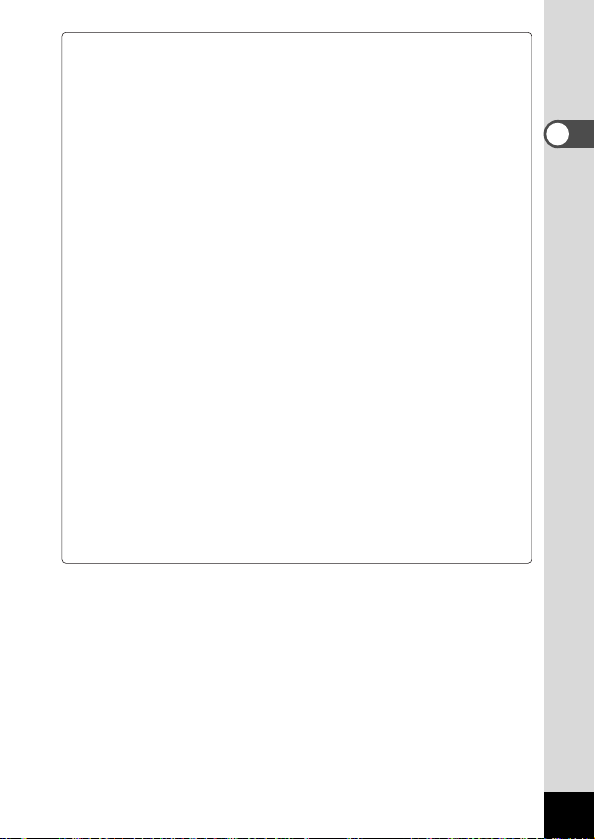
15
Preparazione alla ripresa
Precauzioni nell’uso delle schede CF card
• Prima di aprire il coperchio dell‘alloggio della scheda, assicuratevi che la fotocamera
sia spenta.
• La scheda può surriscaldarsi: se la si rimuove subito dopo l’utilizzo della fotocamera;
è quindi necessario prendere le dovute precauzioni.
• Non estraete la scheda e non spegnete la fotocamera mentre è in corso la
registrazione dei dati o il loro trasferimento ad altro dispositivo, in quanto ciò potrebbe
provocare perdita di dati e danni alla scheda.
• Non piegate la scheda CF card e non sottoponetela a colpi di forte entità.
Proteggetela dall’acqua e conservatela al riparo da temperature elevate.
•
Prima di impiegare una scheda nuova o precedentemente utilizzata in un’altra
fotocamera è necessario formattarla. A questo riguardo, consultate “Formattazione”
(p.112).
• Durante la formattazione, non aprite il coperchio dell‘alloggio scheda e non estraete
la scheda di memoria: potrebbe danneggiarsi e diventare inutilizzabile.
• Le immagini registrate su una CF card con le Optio 430RS/330RS non sono visionabili
con precisione sulle Optio 430/330/230. Analogamente, le immagini registrate con la
Optio 230 possono non essere visionabili correttamente sulle Optio 430RS/330RS.
• Nelle circostanze che seguono, i dati presenti sulla scheda potrebbero venire
cancellati. Pentax non riconosce alcuna responsabilità per la perdita di dati
• quando la CF card viene male utilizzata dall’utente
• quando la CF card viene esposta ad elettricità statica o interferenze elettriche
• quando la CF card è rimasta inutilizzata per un periodo prolungato.
• quando la scheda viene estratta, l’alimentatore a rete scollegato o la batteria
rimossa mentre è in corso l’accesso ai dati (le spie di stato e flash lampeggiano
in verde e rosso).
• La scheda CF card ha una durata di esercizio limitata nel tempo. Se rimane inutilizzata
a lungo, i dati in essa contenuti possono diventare illeggibili. Copiate sempre sul PC le
immagini che desiderate conservare.
• Evitate di utilizzare o riporre la scheda in ambienti soggetti ad elettricità statica o
interferenze elettriche.
• Evitate di utilizzare o riporre la scheda alla luce diretta del sole o dove possa essere
soggetta a forti sbalzi di temperatura e conseguente formazione di condensa.
Page 18
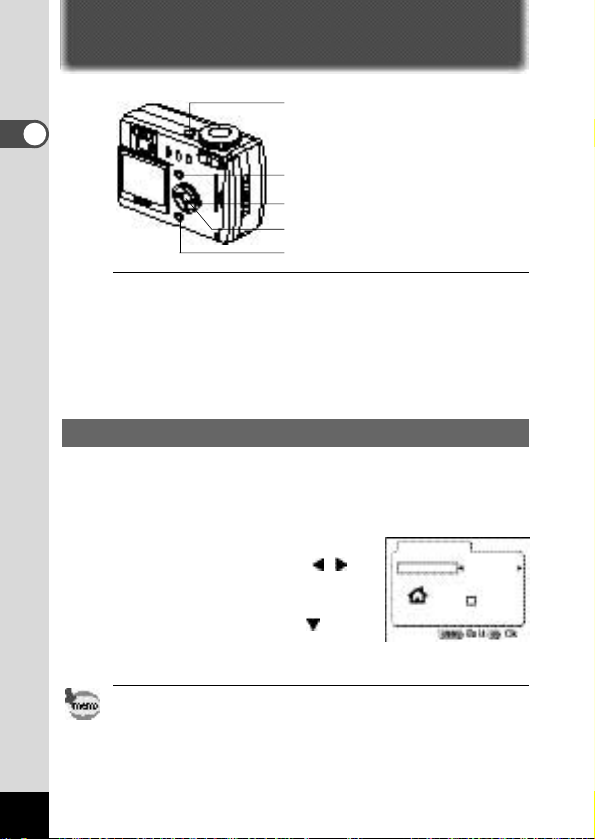
16
Preparazione alla ripresa
Impostazioni Iniziali
Se accendendo la fotocamera compare lo schermo delle impostazioni
iniziali, seguite la seguente procedura per impostare lingua, città di
riferimento, DST e data/ora correnti. Se data e ora compaiono
nell’angolo in basso a destra del monitor LCD, quando si accende la
fotocamera per la prima volta, eseguite la regolazione attenendovi alle
istruzioni per la “Modifica di Data/Ora” (p.117).
Impostazione della Lingua per il Display
Potete scegliere la lingua in cui verranno visualizzati menu, messaggi
di errore, ecc. scegliendo tra: inglese, francese, tedesco, spagnolo,
italiano o giapponese.
z Accendete la fotocamera.
x Utilizzate il selettore 4-vie ( ) per
selezionare la lingua preferita.
La lingua predefinita (default) è l’inglese.
c Premete il selettore 4-vie ( ).
Compare ora lo schermo per
l’impostazione della voce successiva.
Dopo averla eseguita, l’impostazione può essere modificata. Consultate
“Cambio di Lingua per il Display” (p.119).
Pulsante Display
Pulsante Menu
Interruttore di alimentazione
Pulsante Playback/OK
Selettore 4-vie
Regolazione Iniziale
Lingua Italiano
Ora loc NYC
Ora
legale
Page 19
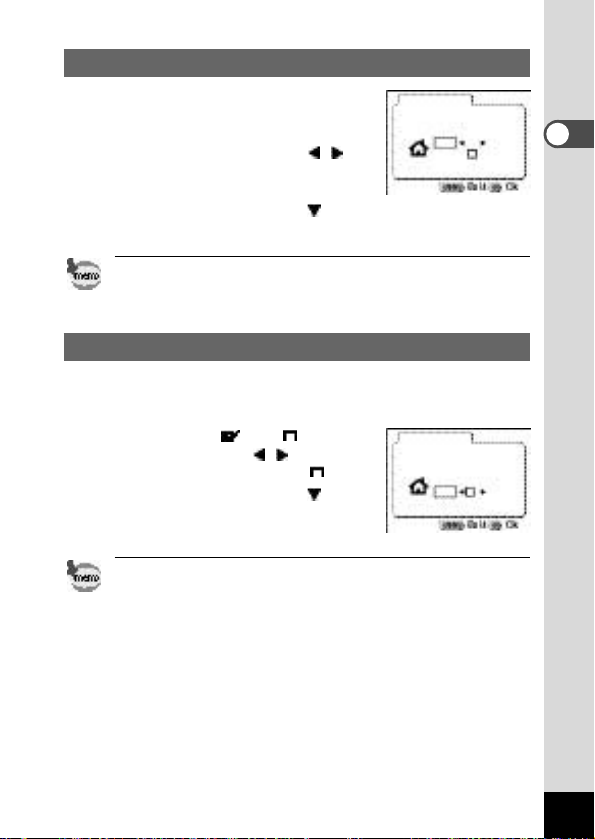
17
Preparazione alla ripresa
Impostazione della Città di Riferimento
Potete scegliere il nome della località (città di
riferimento) in cui utilizzerete la fotocamera.
z Premete il selettore 4-vie ( ) per
selezionare la città di riferimento
desiderata.
x Premete il selettore 4-vie ( ).
Compare ora lo schermo per l’impostazione della voce successiva.
• Per l’elenco delle città e dei corrispondenti codici, consultate p.124.
• Dopo averla eseguita, l’impostazione può essere modificata.
Consultate “Impostazione Ora Mondiale” (p.118).
Impostazione del modo D.S.T.
Potete scegliere se visualizzare o no il modo “ora legale” (modo D.S.T,
Daylight Saving Time).
z Selezionate On o Off tramite
il selettore 4-vie ( ).
L’impostazione predefinita è (Off).
x Premete il selettore 4-vie ( ).
Compare ora lo schermo per
l’impostazione della voce successiva.
Dopo averla eseguita, l’impostazione può essere modificata.
Consultate “Impostazione Ora Mondiale” (p.118).
Regolazione Iniziale
Lingua Italiano
Ora loc
NYC
Ora leg
Regolazione Iniziale
Lingua Italiano
Ora loc
NYC
Ora leg
Page 20
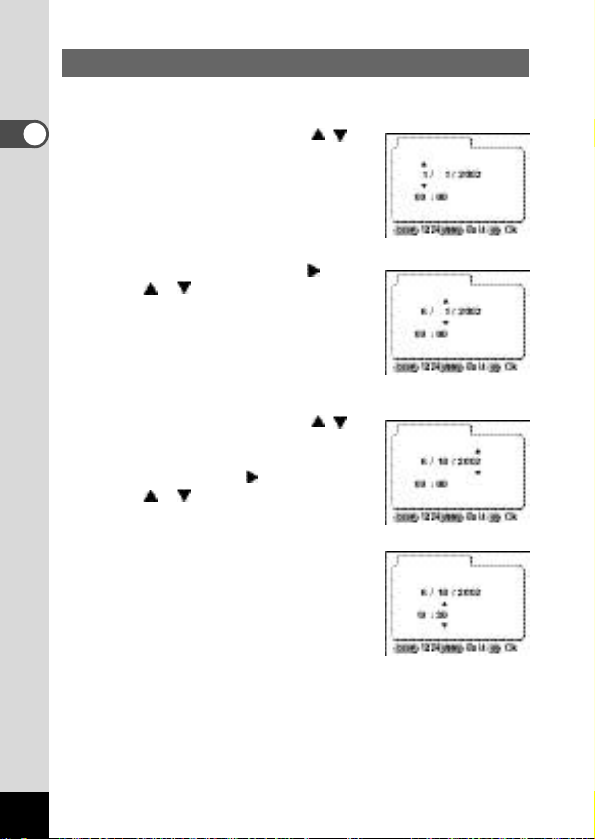
Impostazione della Data ed Ora
Regolate data e ora correnti.
z Utilizzate il selettore 4-vie ( ) per
cambiare il mese.
x Premete il selettore 4-vie ( ).
e compaiono sopra
e sotto al giorno.
c Utilizzate il selettore 4-vie ( )
per cambiare il giorno e premete il
selettore 4-vie variare la
configurazione ( ).
e compaiono sopra e sotto
l’anno.
v Ripetete i passi c per cambiare
[anno] [ora] e [minuti].
b Utilizzate il pulsante Display per selezionare il formato di
visualizzazione 12-ore o 24-ore.
18
Preparazione alla ripresa
Regolazione data
Regolazione data
Regolazione data
Regolazione data
Page 21
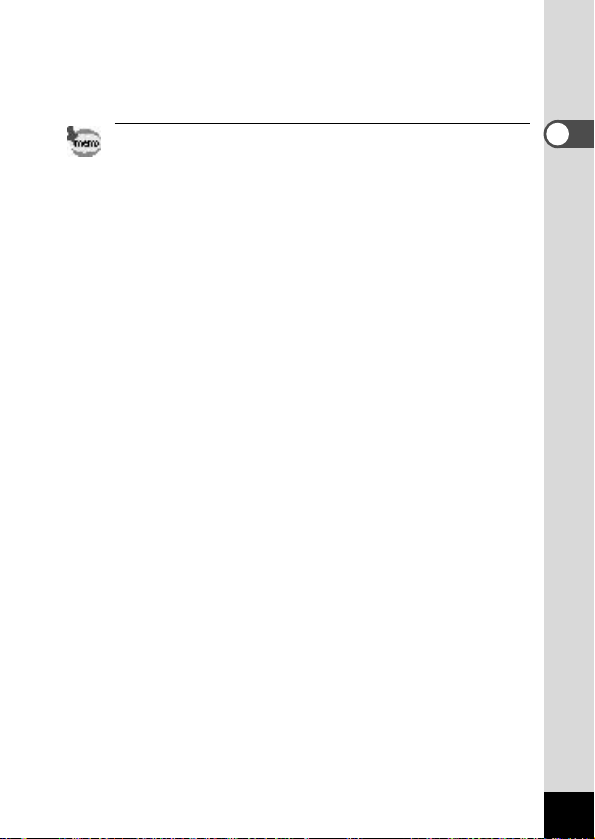
19
Preparazione alla ripresa
n Una volta completate le impostazioni, premete il pulsante
Playback/OK quando l’orologio arriva a 00 secondi.
Dopo che è comparsa la schermata di conferma impostazioni,
la fotocamera è pronta per fotografare.
• Potete uscire dalla procedura d’impostazione sullo schermo iniziale
e passare al modo Ripresa premendo il pulsante MENU. In tal caso,
lo schermo delle impostazioni iniziali ricomparirà alla successiva
accensione della fotocamera.
• Le impostazioni introdotte si possono modificare in qualunque
momento. Consultate “Modifica di Data/Ora” (p.117).
Page 22
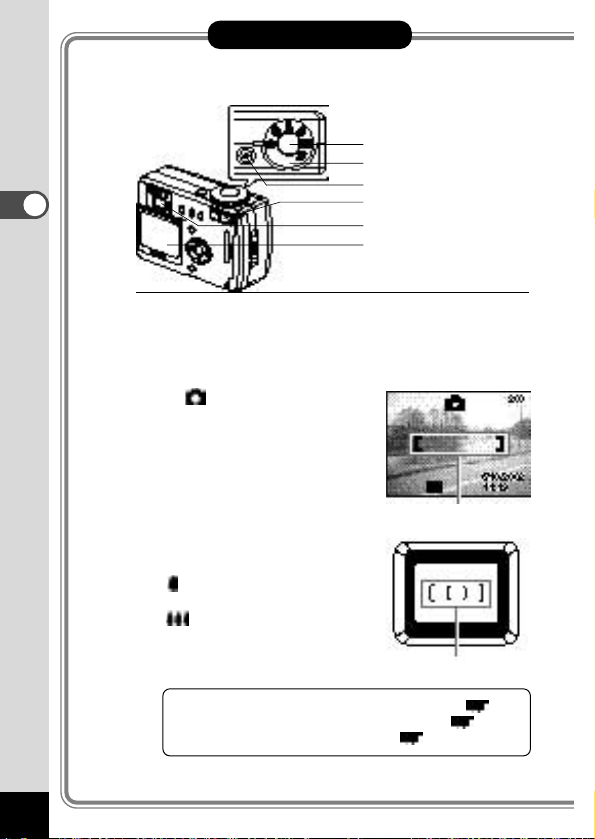
20
Avvio Rapido
Avvio Rapido
Esecuzione di Fotografie
La procedura più semplice per scattare fotografie:
Il flash si attiva automaticamente, in base alle condizioni di luce
della scena inquadrata.
z Premete l’interruttore di alimentazione.
La fotocamera si accende.
x Regolate il selettore dei modi
su .
c Accendete il monitor LCD.
Premete il pulsante Display per
visualizzare sul monitor LCD lo
schermo di ripresa.
La cornice AF al centro del monitor
LCD indica la zona in cui viene
eseguita la messa a fuoco automatica. Per variare la composizione
e le dimensioni del soggetto
nell’inquadratura azionate il
pulsante Zoom.
zooma avanti ingrandendo e
avvicinando il soggetto.
zooma indietro ampliando il
campo visivo.
La composizione dell’inquadratura
può essere verificata anche
attraverso il mirino.
Per cambiare campo e posizione di messa a fuoco p.58
Per impedire l’azionamento automatico del flash p.62
Per visualizzare informazioni di ripresa p.34
Cornice di messa a fuoco
Monitor LCD
Mirino
Pulsante Zoom
Ghiera dei modi
Pulsante di scatto
Interruttore di alimentazione
Cornice di messa a fuoco
Page 23

v Premete il pulsante di scatto.
La fotografia scattata verrà visualizzata sul monitor LCD per
0.5 secondi (Visione Immediata) e registrata sulla CF card o
nella memoria della fotocamera se non è stata installata una
scheda. (Mentre l’immagine viene registrata, le spie verde e
rossa a destra del mirino lampeggiano alternativamente.)
Uso del pulsante di scatto
Il pulsante di scatto ha un funzionamento a due stadi.
● Pressione a metà corsa
Quando il pulsante è premuto leggermente (a metà corsa),
vengono bloccati messa a fuoco, esposizione e bilanciamento
del bianco. Le impostazioni di tempo e diaframma compaiono
soltanto mentre il pulsante di scatto è premuto a metà corsa.
Monitor LCD, spia di stato e spia flash forniscono le informazioni
che seguono.
q Area di messa a fuoco
Quando il soggetto è a fuoco, la cornice si illumina in colore
verde. Se il soggetto non è a fuoco la cornice non appare.
w Simbolo flash
Il simbolo flash indica lo stato del flash alla pressione del
pulsante di scatto.
Spia di stato e Spia flash
(alla destra del mirino)
stato Spia di stato (verde) Spia flash (rossa)
accesa Soggetto a fuoco Flash carico
lampeggiante Soggetto non a fuoco Flash in fase di carica
● Pressione a fondo corsa
La ripresa viene eseguita.
Visione Immediata
La durata predefinita per la Visione Immediata è 0,5 secondi.
Durante questo intervallo è possibile cancellare l’immagine
premendo il pulsante (Viene visualizzato lo schermo Delete),
e selezionando [Delete].
Impostazione di durata della Visione Immediata p.70
21
Avvio Rapido
Page 24
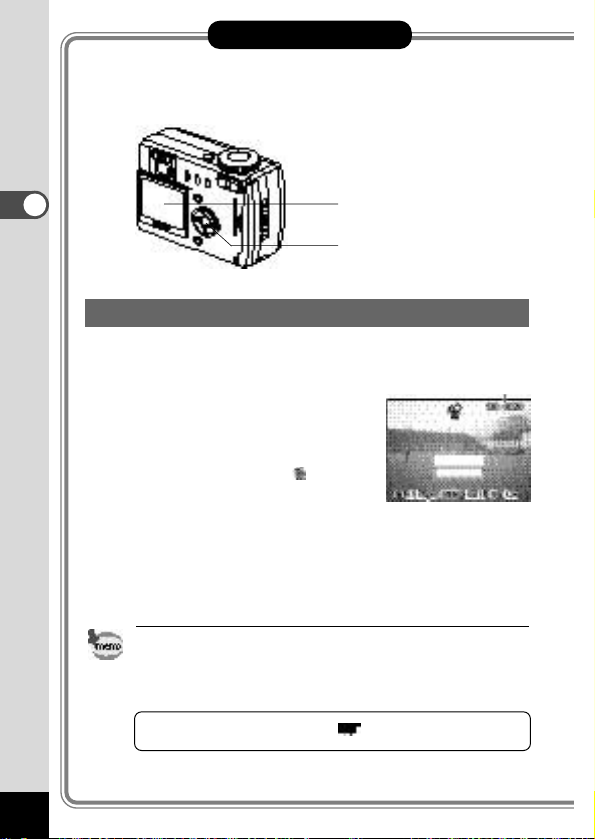
Visione di Fotografie (Playback)
Riproduzione delle immagini
E’ possibile visionare l’immagine ripresa.
z Dopo aver scattato una foto,
premete il pulsante Playback/OK.
Sul monitor LCD comparirà
l’immagine ripresa. Mentre è
visualizzata, potete cancellarla
premendo il pulsante
(Compare lo schermo Delete),
selezionando [Delete], e premendo
il pulsante Playback/OK.
Per ritornare in condizioni di
ripresa premete nuovamente il
pulsante Playback/OK o premete a
metà corsa il pulsante di scatto.
• Premendo il pulsante zoom si può ingrandire l’immagine
visualizzata sul monitor LCD.
• Passando allo schermo di riproduzione, verrà mostrata per
prima l'immagine identificata dal numero superiore.
Visione di fotografie (Playback) p.76
22
Avvio Rapido
Avvio Rapido
Pulsante Playback/OK
Monitor LCD
File n°
Stop
Elimina
Page 25
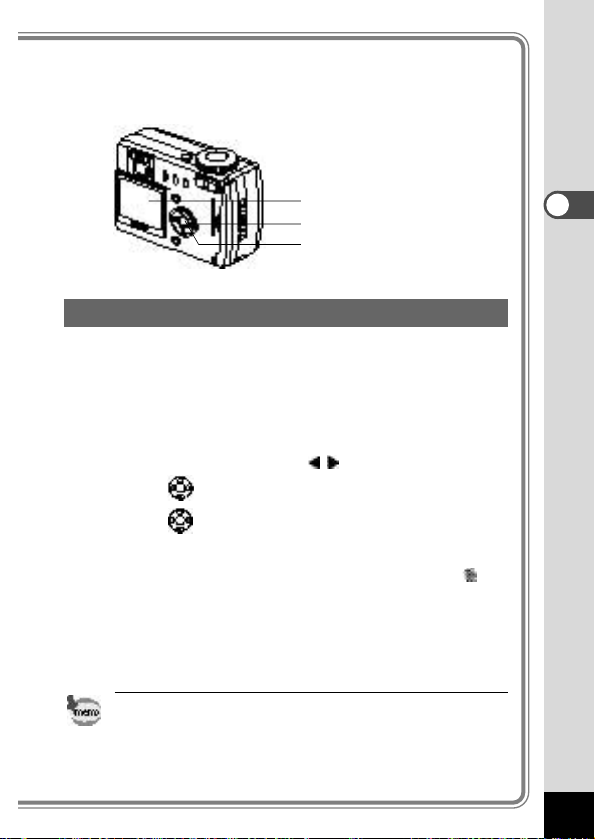
23
Avvio Rapido
Visione di immagini precedenti o successive
Le foto possono essere viste una alla volta, procedendo sia in
avanti che all’indietro.
z Dopo aver scattato una foto, premete il pulsante
Playback/OK.
Sul monitor LCD compare una fotografia.
x Premete il selettore 4-vie ( ).
fa comparire la foto precedente.
fa comparire la foto successiva.
Sul monitor LCD comparirà l’ultima immagine ripresa. Mentre
è visualizzata, potete cancellarla premendo il pulsante
(Compare lo schermo Delete), selezionando [Delete], e
premendo il pulsante Playback/OK.
Per ritornare in condizioni di ripresa premete nuovamente il
pulsante Playback/OK o premete a metà corsa il pulsante di
scatto.
•
Nel caso di un filmato, verrà visualizzato il fotogramma iniziale.
• Se non vi sono immagini in memoria, viene visualizzato il
messaggio [Nessuna immagine].
Pulsante Playback/OK
Selettore 4-vie
Monitor LCD
Page 26
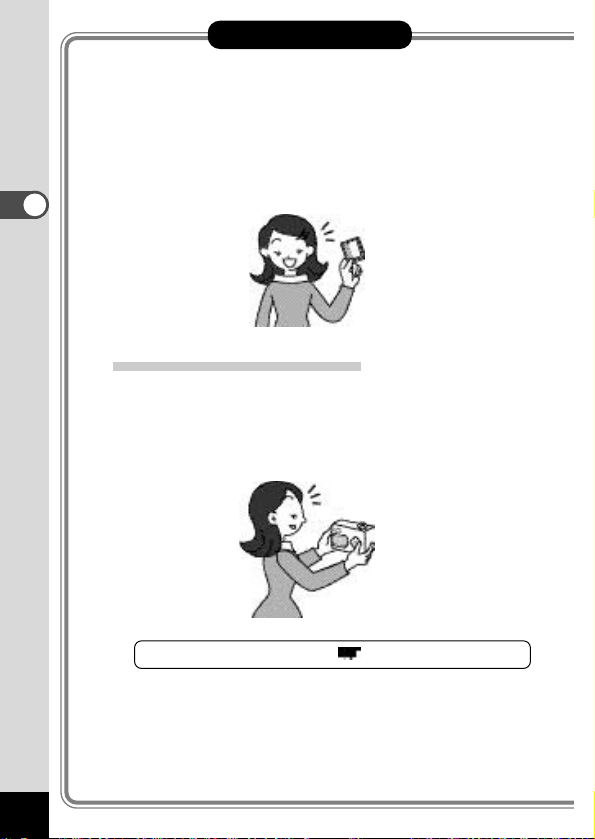
24
Avvio Rapido
Avvio Rapido
Come Utilizzare la CF Card
Quando si inserisce una scheda CF card nella fotocamera, le
immagini riprese vengono registrate sulla scheda. E’ poi possibile
visionarle sulla stessa fotocamera, trasferirle nel computer e
stamparle.
Visione di immagini sulla fotocamera
Uno dei vantaggi delle fotocamere digitali è che consentono di
rivedere le foto subito dopo lo scatto. Si può così verificare la
composizione e l'esposizione, ed eventualmente ripetere la ripresa
se il risultato non soddisfa.
Visione di fotografie (Playback) p.76
Page 27
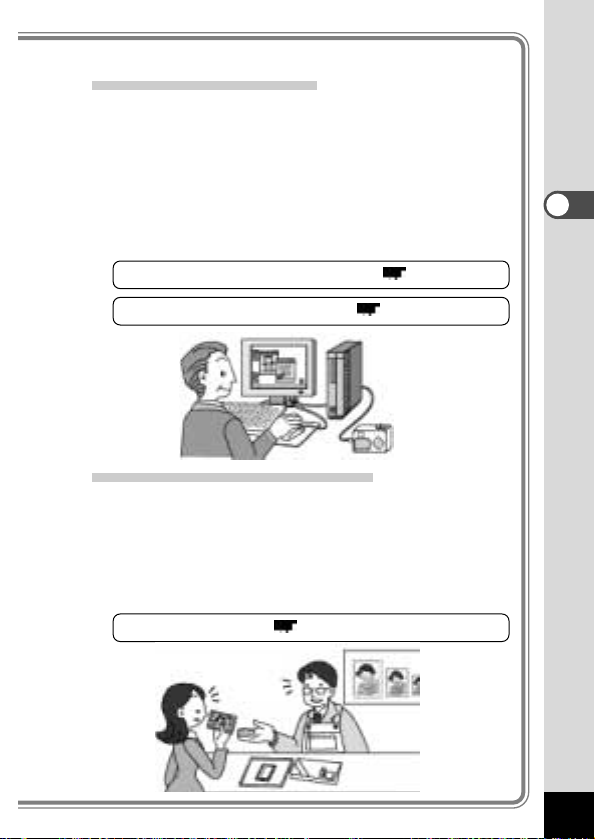
25
Avvio Rapido
Visione di immagini sul computer
E’ necessario soltanto installare il driver USB la prima volta. Quindi,
dopo aver collegato la fotocamera al computer tramite il cavo USB,
sarà possibile trasferire le immagini, visionarle e ritoccarle sul PC.
In alternativa, si può rimuovere la scheda di memoria dalla
fotocamera e trasferire i dati tramite un lettore di card. Se utilizzate
un computer portatile, potete trasferire i dati di immagine inserendo
la scheda in un adattatore e poi quest’ultimo nella feritoia PC card.
Visione delle Immagini su un PC Windows p.87
Visione delle Immagini con Macintosh p.102
Stampa delle immagini tramite laboratorio
Si possono ordinare stampe di immagini registrate sulla CF card
come nel caso di immagini tradizionali, portando la scheda CF ad
un negozio che effettui servizio di stampa.
Si può specificare il numero di copie da stampare e si possono
aggiungere le date sulle stampe impostando la funzione DPOF
(Digital Print Order Format) prima di portare la CF card al negozio
che effettua il servizio di stampa DPOF.
Impostazioni di Stampa p.84
Page 28
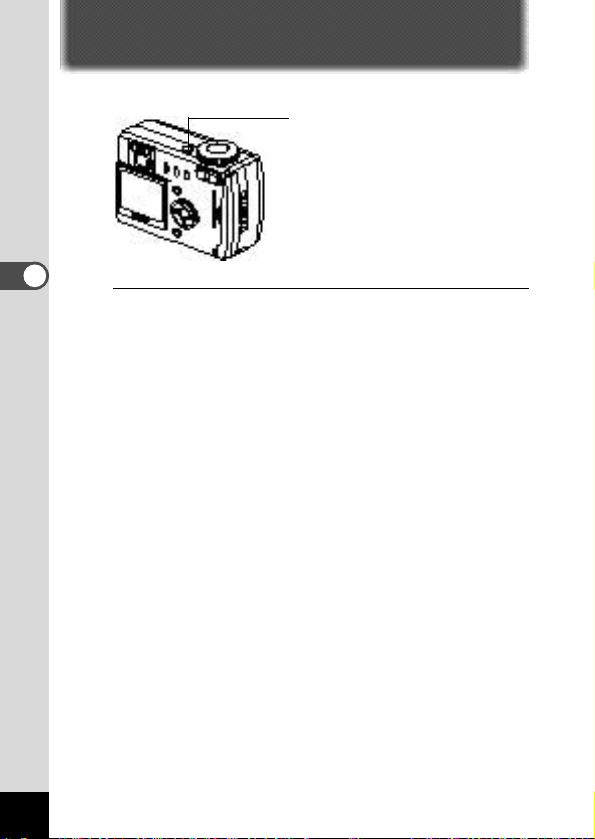
26
Procedure base
Procedure base
Accensione e spegnimento
dell’apparecchio
Per accendere e spegnere l’apparecchio, servitevi del pulsante di
alimentazione.
z Premete l’interruttore di alimentazione.
La fotocamera si accende.
All’accensione, l’obiettivo si estende leggermente e si apre il
copriobiettivo.
Per spegnerla premetelo di nuovo.
Interruttore di alimentazione
Page 29
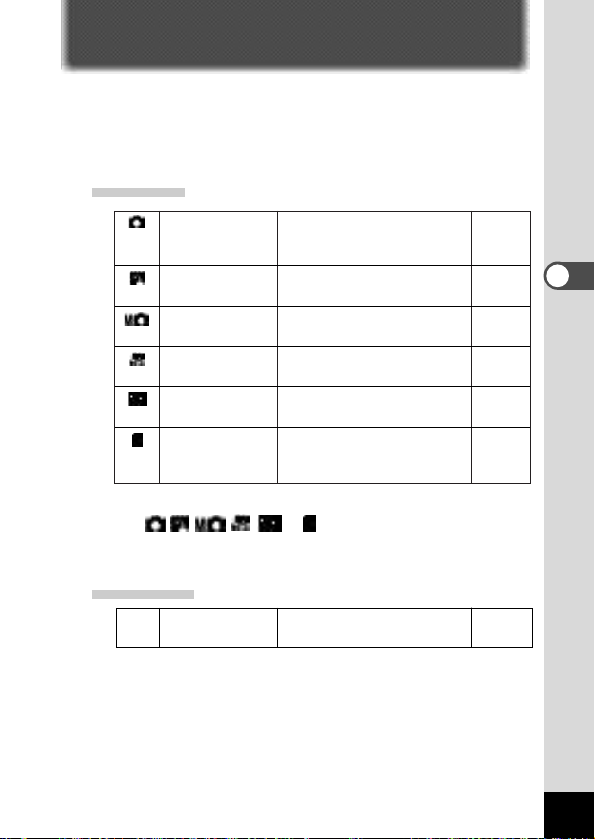
La maggior parte delle impostazioni
vengono selezionate
automaticamente dalla fotocamera
all’atto della ripresa.
Questa modalità consente di effettuare riprese in luce debole come ad
esempio nella fotografia notturna.
Consente di selezionare manualmente sia il diaframma che il tempo.
Permette di effettuare riprese di
soggetti in movimento.
Questa modalità consente di
effettuare riprese di immagini in 3D.
Per la ripresa sono disponibili diversi
filtri, tra cui rosso, blu e verde.
Modo Auto
Modo Notturni
Modo Esposizione
Manuale
Modo Movie
Modo riprese in 3D
Modo filtro digitale
27
Procedure base
Questa modalità permette di
visionare le immagini registrate.
Cambio di Modalità
Il modo Ripresa consente di scattare le immagini, mentre il modo
Playback serve per rivederle o cancellarle. Per commutare
l’apparecchio tra i modi Ripresa e Playback, premete il pulsante
Playback/OK. La pressione a metà corsa di questo pulsante con
fotocamera in Playback, consente di ripristinare il modo Ripresa.
Modo Ripresa
p.20, 35
p.38
p.36
p.42
p.47
p.52
z Ruotate la ghiera dei modi e fate corrispondere l’indice con
o .
x In modo Playback, premete a metà corsa il pulsante
Playback/OK o il pulsante di scatto.
Modo Playback
Modo Playback p.76
z Premete il pulsante Playback/OK in modo Ripresa.
Pulsante
Playback/
OK
Page 30

28
Procedure base
Uso del Selettore delle Funzioni
Modo di Ripresa
q Cursore di regolazione diottrica
Regola le diottrie del mirino per una visione ottimale. ( p.57)
w pulsante
Commuta il modo flash. ( p.62)
e pulsante
Cambia il modo di ripresa come segue.
Uso dell’autoscatto ( p.46), Uso del Telecomando ( p.40),
Riprese Continue ( p.39), Scatti Intervallati ( p.54)
* Quando la ghiera dei modi è regolata su , la fotocamera
passa alla Ripresa Continua.
r pulsante
Cambia il modo di messa a fuoco. ( p.58)
t Pulsante Zoom
Varia l’inquadratura del soggetto. ( p.44)
y Pulsante Menu
Mostra i menu attivi in modo Ripresa. ( p.32, p.33)
u Selettore 4-vie ( )
Cambia la compensazione EV in modo . ( p.61), Cambia il
tempo di posa in modo . ( p.36), Cambia il rapporto di dimagrimento in
modo . ( p.52)
i Selettore 4-vie ( )
Regola il fuoco in modo . ( p.59), Cambia l’apertura in modo .
( p.36), Seleziona il filtro in modo ( p. 52).
o Pulsante Playback/OK
Cambia il modo da Ripresa a Playback, o seleziona la voce di menu.
( p.27, p.30)
!0 Pulsante Display
Cambia le informazioni visualizzate sul monitor LCD. ( p.34)
qwer
u i
t
y
o
!0
Page 31

29
Procedure base
Modo Playback
q pulsante
Cancella l’immagine. ( p.81)
w Pulsante DPOF
Imposta i dati di stampa. ( p.84)
e pulsante
Protegge l’immagine dalla cancellazione accidentale. ( p.83)
r Pulsante Zoom
Modifica il campo visivo dell’inquadratura sul monitor LCD. (
p.76)
t pulsante
Visualizza nove immagini alla volta. ( p.80)
y Pulsante Menu
Mostra i menu attivi in modo Playback. ( p.32, p.33)
u Selettore 4-vie ( )
Visualizza le immagini una ad una. ( p.23)
i Pulsante Playback/OK
Cambia il modo da Playback a Ripresa, o seleziona la voce di menu.
( p.27, p.30)
Termina la visione ingrandita o di nove immagini. ( p.76, p.80)
o Pulsante Display
Cambia le informazioni visualizzate sul monitor LCD. ( p.79)
y
rt
u
qwe
i
o
Page 32

30
Procedure base
Impiego dei Menu
Premendo il pulsante Menu, sul monitor LCD compaiono i menu. Si possono
così impostare funzioni di ripresa, salvare impostazioni in atto quando si spegne
la fotocamera e regolare quest’ultima tramite i menu.
Come utilizzare i Menu
Quando eseguite impostazioni da un menu, sul monitor LCD compare
una guida operativa.
z Premete il pulsante Menu.
Compare lo schermo di menu. L’area selezionata viene
visualizzata in una cornice verde.
x Premete il selettore 4-vie ( ).
Servitevi del selettore 4-vie ( ) per selezionare lo schermo di
menu.
c Per selezionare una voce, servitevi del selettore 4-vie ( ).
Usate il selettore 4-vie ( ) per spostare la cornice in
alto o in basso.
v Utilizzate il selettore 4-vie ( ) per cambiare impostazione.
v’ Se c’è uno schermo di Selezione, servitevi del selettore 4-vie
( ) per spostarlo.
Una volta completate le impostazioni, premete il pulsante
Playback/OK per ritornare al menu.
b Premete il pulsante Playback/OK.
Le impostazioni vengono salvate e lo schermo ritorna alla
condizione di ripresa o di playback.
• Se premete il pulsante Menu e lasciate lo schermo di menu,
i cambi di impostazione non verranno salvati.
• Anche se premete il pulsante Playback/OK e lasciate lo
schermo di menu, se rimuovete la batteria prima di aver spento
l’apparecchio o comunque non lo spegnete in maniera corretta,
tutti i cambi di impostazione non verranno salvati.
Page 33

31
Procedure base
Esempio di operazione via menu
z
x
c
cv
cv’
c
Pulsante Menu
Menu [Param. cattura] Menu [Memoria] Menu [Preferenze]
Schermo di Selezione
Allo schermo successivo
Se premete a metà corsa il pulsante di scatto per lasciare lo schermo
di menu e passare al modo Ripresa, i cambi di impostazione non
verranno salvati.
Param. cattura
Memoria
Pixel di registrazione
Qualità
Bilanciamento del Bianco
Area AF
Zoom Digitale
AWB
Multipla
On
Preferenze
Param. cattura
Memoria
Pixel di registrazione
Qualità
Bilanciamento del Bianco
Area AF
Zoom Digitale
AWB
Multipla
On
Preferenze
Param. cattura
Memoria
Pixel di registrazione
Qualità
Bilanciamento del Bianco
Area AF
Zoom Digitale
AWB
Multipla
Off
Preferenze
Param. cattura
Memoria
Pixel di registrazione
Qualità
Bilanciamento del Bianco
Area AF
Zoom Digitale
AWB
Multipla
On
Preferenze
Param. cattura
Memoria
Misurazione AE
Sensibilità ISO
Visione Immediata
Ripresa Intervallata
Filmati con effetto accelerato
0,5 sec
Automatico
Off
Preferenze
Ripresa Intervallata
Intervallo
Numero di scatti
Ora inizio
99
01min00sec
00ore00min
Param. cattura
Memoria
Flash
Bilanciamento del Bianco
Compensazione EV
Zoom Digitale
Misurazione AE
Preferenze
Param. cattura
Memoria
Copia Immagine
Formatta
Ridimensiona
Taglio imm.
Allarme
Cicalino
Off
On
Preferenze
Page 34

32
Procedure base
Lista Menu
● Menu [Param.cattura]
Voce Descrizione Impostazione Predefinita
Riferimento
2240 × 1680 (430RS) p.63
2048 × 1536 (330RS)
p.64
AWB p.65
Multi p.67
On p.45
p.68
Auto p.69
0,5sec p.70
Off
p.54
Off
p.56
Modo Parallelo p.47
Normale p.71
Normale p.72
Normale p.73
● Menu [Memoria]
Con questo menu si sceglie se la fotocamera deve memorizzare le
impostazioni quando la si spegne.
Per le voci impostabili, consultate p.74.
Per selezionare la risoluzione di
immagine (pixel di registrazione).
Per selezionare il rapporto di
compressione.
Per regolare l’equilibrio
cromatico in base al tipo di
illuminazione.
Per cambiare l’area
autofocus.
Per fotografare con lo zoom digitale.
Per impostare il tipo di misurazione
con cui stabilire l’esposizione.
Per impostare la sensibilità ISO.
Per impostare la durata di revisione
dell’immagine.
Per fotografare ad intervalli di
tempo prefissati.
Per scattare con cadenza di
ripresa ritardata (in visione le
immagini scorrono con effetto
accelerato).
Per impostare il modo
fotografico applicato per
riprendere l’immagine 3D.
Per impostare la nitidezza.
Per impostare la saturazione.
Per impostare il contrasto.
Pixel di
registrazione
Livello di
Qualità
Bilanciamento
del Bianco
Area AF
Zoom Digitale
Misurazione
AE
Velocità ISO
Visione Immediata
Ripresa
Intervallata
Filmati con
effetto
accelerato
Modo
Fotografico
Applicato
Nitidezza
Saturazione
Contrasto
Page 35

33
Procedure base
Menu Attivi nei Modi Ripresa/Playback
● Menu [Preferenze]
Voce Descrizione Impostazione Predefinita
Riferimento
p.112
p.106
p.110
p.108
p.113
p.115
p.116
p.117
p.117
p.118
p.119
p.120
p.120
p.121
p.121
p.122
–
–
–
–
Off
On
On
Impostata in base
all’impostazione
predefinita della lingua
01/01/2002
Off
Inglese
1min.
3min.
Off
Off
–
Per formattare la memoria
interna o la scheda
CompactFlash (CF card)
Per copiare le immagini dalla
memoria interna alla scheda
CF card e viceversa.
Per cambiare dimensione
all’immagine.
Per riquadrare l’immagine.
Per l’emissione di un avviso
acustico ad un’ora prefissata.
Per abilitare/disabilitare l’avviso
acustico quando viene premuto
un pulsante
Per impostare lo schermo
che appare all’accensione
della fotocamera.
Per scegliere l’ordine in cui
far comparire gli elementi
della data
Per regolare data e ora
Per impostare l’ora mondiale
Per modificare la lingua in cui
vengono visualizzati menu e
messaggi
Per impostare la funzione di
risparmio energia
Per impostare lo
spegnimento automatico
della fotocamera.
Quando si sceglie questa
opzione si vede lo schermo
Elimina che mostra [Elimina]
oppure [Tutte le Immagini].
Per visionare le immagini al
massimo ingrandimento
zoom con una sola pressione
del pulsante Zoom.
Per riportare le impostazioni
della fotocamera ai valori
predefiniti
Formatta
Copia
Immagine
Ridimensiona
Taglio imm.
Allarme
Cicalino
Schermo
Iniziale
Formato Data
Regolazione
data
Ora Mondiale
Lingua
Intervallo
di Standby
Spegnimento
Automatico
Cancellazione
Rapida
Ingrandiment
o
Rapido
Ripristina
Page 36

34
La ripresa
La ripresa
Visualizzazione dei Dati di Ripresa (Modo Display)
Display On
Compaiono le informazioni di ripresa.
q Modo flash w Modo di scatto
e Modo di messa a fuoco
r Modo di ripresa
t Cornice AF y Immagini rimanenti
u Data e ora i Simbolo batteria
Display Istogramma
Viene visualizzata la distribuzione della
luminosità.
L’asse x mostra la luminosità (minore a sinistra,
maggiore a destra), mentre l’asse y indica il
numero di pixel totali.
q Istogramma w Pixel di registrazione
e Qualità r Bilanciamento del bianco
t Misurazione AE y Sensibilità ISO
Display Off
Non compaiono informazioni di ripresa.
• In modo autofocus compare soltanto
la cornice AF.
• Se interviene un cambiamento sullo
stato di carica della batteria, compare
il relativo simbolo.
• Se si introduce una qualsiasi modifica,
ad esempio al modo Flash, la nuova
impostazione viene visualizzata per
qualche secondo.
Monitor LCD Spento
Il monitor LCD si spegne.
Per salvare il Modo Display p.74
Quando si utilizza l’alimentatore a rete, lo stato di carica della batteria
non viene indicato sul monitor LCD.
Nei modi Filmati, Immagine 3D e Filtro Digitale l’opzione LCD
Monitor Off non può essere selezionata.
Spegnendo il monitor LCD, lo zoom digitale si disinserisce, anche
se è stato abilitato.
➞
➞➞➞
Display On
Page 37

35
La ripresa
La ripresa
Quando è installata la scheda CompactFlash (CF card), tutte le
immagini saranno registrate su di essa. Quando la scheda
CompactFlash non è installata, le immagini saranno registrate nella
memoria interna.
Ripresa di Immagini in Automatico (Modo Auto)
Regolando la ghiera dei modi su , la maggior parte delle impostazioni viene effettuata automaticamente dalla fotocamera all’atto della
ripresa.
z In modo Ripresa, impostate la ghiera dei modi su .
x Premete il pulsante di scatto.
La ripresa viene eseguita.
Uso del pulsante di scatto p.21
x
z
Page 38

36
La ripresa
Ripresa di Immagini in Manuale (Modo di Esposizione Manuale)
Tempo di posa e apertura di diaframma possono essere impostati
manualmente.
z In modo Ripresa, impostate la
ghiera dei modi su .
x Per cambiare i valori di tempo e
diaframma, servitevi del selettore
4-vie.
Selettore 4-vie ( ) :
Diminuisce il tempo di posa.
Selettore 4-vie ( ) :
Aumenta il tempo di posa
Selettore 4-vie ( ) :
Diminuisce il valore di apertura
Selettore 4-vie ( ) :
Aumenta il valore di apertura
Qualora la combinazione tempo/diaframma selezionata non
consentisse un’esposizione corretta, verrebbe visualizzato un segnale
di avvertimento.
(acceso) Se la differenza rispetto all’esposizione corretta è
compresa tra –2 EV e –0,3 EV, si accende, se è compresa tra
+0,3 EV e +2 EV, si accende e viene indicata l’entità
di errore.
Se l’immagine risulta sottoesposta, lampeggia ,
(lampeggiante) se risulta sovraesposta, lampeggia .
(lampeggiante)
Se l’esposizione è fuori gamma di lettura, lampeggia
c
x
z
Diaframma Tempo
Page 39

37
La ripresa
c Premete il pulsante di scatto.
La ripresa verrà eseguita con i valori di tempo e diaframma
impostati.
Per rivedere le immagini p.76
Spegnendo la fotocamera, le impostazioni di tempo e diaframma
rimangono memorizzate.
• La compensazione dell’esposizione non è compatibile con
questa modalità.
• In manualfocus, il selettore 4-vie ( ) si commuta a
pulsante di messa a fuoco manuale e non è più utilizzabile per
cambiare diaframma.
• I modi flash [Auto] or [Auto + Riduzione occhi-rossi] non sono
selezionabili.
Page 40

38
La ripresa
Ripresa di Scene Scure (Modo Notturni)
Per la ripresa in luce ambiente debole, come nel caso di riprese
notturne, i parametri di ripresa vengono selezionati automaticamente.
z In modo Ripresa, impostate la ghiera dei modi su .
x Premete il pulsante di scatto.
La ripresa viene eseguita.
Uso del pulsante di scatto p.21
Per rivedere le immagini p.22
Dato che nel modo Notturni il tempo d posa è lungo, è necessario
prevenire rischi di mosso.
x
z
Page 41

39
La ripresa
Ripresa Continua
Tenendo premuto il pulsante di scatto, la fotocamera riprende immagini
in sequenza.
z In modo Ripresa, impostate la ghiera
dei modi su
.
o .
x Per visualizzare sul monitor LCD,
premete il pulsante .
Il modo si commuta a Ripresa
Continua.
c Premete il pulsante di scatto.
Gli scatti verranno effettuati in sequenza, finché si terrà premuto il
pulsante di scatto. La sequenza si interrompe quando viene
rilasciato il pulsante.
Per rivedere le immagini p.22
• E’ possibile continuare a scattare finché c’è spazio sulla CF card o
nella memoria interna.
• L’intervallo varia in base alle impostazioni di [Risoluzione] e [Qualità].
• In Ripresa Continua il flash non si attiva.
• La ripresa continua non è consentita con i modi Filmati e
Immagine 3D.
z ()
x
c
Page 42

40
La ripresa
Uso del Telecomando (opzionale)
Si può fotografare utilizzando l’unità di comando a distanza F
(opzionale).
z
In modo Ripresa, impostate la ghiera dei modi
su o .
x Per visualizzare sul monitor LCD,
premete il pulsante .
La spia dell’autoscatto lampeggia e la
fotocamera è pronta alla ripresa.
c
Premete il pulsante di scatto sul
telecomando.
La spia dell’autoscatto inizia a lampeggiare rapidamente e la
ripresa verrà effettuata dopo circa tre secondi.
Per rivedere le immagini p.76
• I pulsanti sulla fotocamera possono essere utilizzati nello stesso
modo.
• Assicuratevi che il telecomando si trovi non oltre 5 metri dal frontale
della fotocamera.
• Per eseguire la ripresa immediatamente dopo aver azionato il
pulsante di scatto sul telecomando, premete il pulsante
a passo x fino a visualizzare sul monitor LCD.
• Quando è abilitata la funzione zoom digitale, lo zoom digitale non è
attivabile dal telecomando ma soltanto azionando il pulsante Zoom
sulla fotocamera. Se però si preme il pulsante Zoom sul
telecomando, la fotocamera ritorna alla modalità zoom ottico.
• E’ possibile utilizzare la funzione di risparmio energia (si spegnerà
anche la spia dell’autoscatto).
z ()
x
Page 43

41
La ripresa
● Durata della batteria del comando a distanza
L’unità di comando a distanza consente di inviare circa 30.000 segnali
alla fotocamera. Nel caso sia necessario sostituire la pila, rivolgetevi al
più vicino centro di assistenza Pentax.
Azionamento zoom dal telecomando
La focale zoom può essere cambiata
utilizzando il telecomando E (opzionale).
Se premete il pulsante Zoom sul
telecomando, lo zoom passa da
[Grandangolo] a [Tele] a [Intermedio].
Estremità
[Grandangolo]
Estremità
[Tele]
Page 44

42
La ripresa
Ripresa di Filmati (Modo Movie)
Questa modalità consente di effettuare filmati senza sonoro.
La lunghezza massima per ciascun filmato è di 30 secondi.
z In modo Ripresa, impostate la ghiera
dei modi su .
Sul monitor LCD compaiono le
seguenti informazioni.
q Flash Off
w Modo Movie
e Tempo di ripresa rimanente
r Numero di filmati rimanenti
x Premete il pulsante di scatto.
La ripresa inizia.
E’ possibile variare l’inquadratura tramite il selettore Zoom.
”stringe” l’inquadratura
”allarga” l’inquadratura
c Premete il pulsante di scatto.
La ripresa si conclude.
Viene visualizzata la durata di ripresa rimanente.
xc
z
x
Page 45

43
La ripresa
Se si tiene premuto il pulsante di scatto
Tenendo premuto il pulsante di scatto per più di un secondo,
le riprese verranno eseguite finché dura questa pressione.
Rilasciando il pulsante, la ripresa si interrompe.
Playback di filmati p.78
• Il flash non si attiva in modo Movie.
• La ripresa continua non è possibile in modo Movie.
• In modo Movie il monitor LCD non si può spengere.
Page 46

44
La ripresa
Uso dello Zoom
Si può utilizzare lo zoom per eseguire riprese in modalità grandangolo o tele.
z In modo Ripresa, azionate il pulsante
Zoom.
ingrandisce il soggetto
avvicinandolo
rimpicciolisce il soggetto
ampliando il campo visivo
Quando lo zoom digitale è disabilitato,
utilizzando lo zoom ottico si possono
eseguire riprese con ingrandimenti fino
a 3x.
Quando lo zoom digitale è abilitato, si può ingrandire
il soggetto fino ad un massimo equivalente a 6x.
Salvataggio della posizione zoom p.74
Spegnendo il monitor LCD, lo zoom digitale si disinserisce, anche
se è stato abilitato.
z
Barra Zoom
Simbolo di zoom digitale
Page 47

45
La ripresa
Per abilitare/disabilitare la Funzione Zoom Digitale
z Premete il pulsante Menu.
Viene visualizzato il menu [Param.cattura]
x Premete il selettore 4-vie ( ) per
selezionare [Zoom Digitale].
c Selezionate On o Off tramite il
selettore 4-vie ( ).
v Premete il pulsante Playback/OK.
La fotocamera è pronta alla ripresa.
Spegnendo il monitor LCD, lo zoom digitale si disinserisce, anche
se è stato abilitato.
Per salvare l’impostazione della funzione Zoom Digitale p.74
Param. cattura
Memoria
Pixel di registrazione
Qualità
Bilanciamento del Bianco
Area AF
Zoom Digitale
Auto
Multipla
Off
Preferenze
Page 48

46
La ripresa
Uso dell’Autoscatto
La fotografia verrà eseguita dieci secondi dopo la pressione del
pulsante di scatto.
z In modo Ripresa, impostate la ghiera dei modi
su
o
.
x Per visualizzare sul monitor LCD, premete il pulsante
.
c Premete il pulsante di scatto.
L’autoscatto viene attivato e si accende la relativa spia.
Lo scatto avverrà circa tre secondi dopo che la spia ha
iniziato a lampeggiare.
Se accendete il monitor LCD, verrà visualizzato il secondo conteggio.
Per rivedere le immagini p.22
c
x
z ()
Page 49

47
La ripresa
Ripresa di Immagini Stereo (modo 3D Image)
Potete eseguire riprese in 3D utilizzando il monitor LCD e vederle con il
metodo parallelo o il metodo incrociato (p.49). Se stampate le foto 3D e
le guardate tramite il visore 3D in dotazione, l’immagine apparirà
tridimensionale.
z In modo Ripresa, impostate la ghiera dei modi su .
x Premete il pulsante Menu.
Viene visualizzato il menu [Param.cattura].
c Premete il selettore 4-vie ( )
per selezionare [Modo]
v Utilizzate il selettore 4-vie (
)
per selezionare [Modo Parallelo] o
[Cross mode].
Per visionare l’immagine con il visore
3D, selezionate [Modo Parallelo].
Potete vederla anche senza il visore.
b Premete il pulsante Playback/OK.
Il monitor LCD viene suddiviso in due parti. La metà sinistra
dello schermo è per la ripresa della prima immagine.
n Scattate la prima foto guardando la
guida di ripresa.
Reggete la fotocamera in modo che il
soggetto stia nel centro del mezzo
schermo di sinistra e premete il
pulsante di scatto.
n.
x
z
cv
bm
Param. cattura
Memoria
Modo
Nitidezza
Saturazione
Contrasto
Modo Parallelo
Preferenze
Page 50

48
La ripresa
La prima fotografia viene riprodotta
nella metà sinistra del monitor LCD,
mentre la metà destra verrà utilizzata
per riprendere la seconda fotografia.
m Spostate la fotocamera verso destra senza cambiare
posizione.
, Scattate la seconda fotografia guardando la guida di ripresa.
Reggete la fotocamera in modo che il soggetto stia nel centro del
mezzo schermo di destra e premete il pulsante di scatto.
. Premete il pulsante Playback/OK.
La prima e la seconda immagine
compaiono sul monitor, rispettivamente
nella parte sinistra e destra.
• Per cancellare il modo 3D Image, selezionate un altro modo di
scatto.
• Se le due fotografie vengono riprese in posizioni eccessivamente
diverse o non sono allineate, non è possibile ottenere un chiaro
effetto tridimensionale. Fotografando una persona, è opportuno
chiedere al soggetto i rimanere il più fermo possibile e scattare la
seconda fotografia con la massima rapidità. Per riprese più agevoli,
si consiglia l’uso del cavalletto o di un supporto stabile.
• Come riferimento, la fotocamera va spostata di circa 1/40 della
distanza che la separa dal soggetto. Ad esempio, se il soggetto è a
3 metri, lo spostamento deve essere: 3m ÷ 40=7,5cm.
Dato però che il modo in cui vengono viste le fotografie in tre
dimensioni varia da persona a persona, non è il caso di assegnare
eccessiva importanza a questa regolazione. Per una guida,
consultate la tabella sotto.
Distanza dal soggetto 0.1 m 0.3 m 0.5 m 1 m 3 m 5m
Spostamento della fotocamera
0.5 cm 1 cm 1.5 cm 2.5 cm 7.5 cm 13 cm
Page 51

49
La ripresa
● Visione delle fotografie 3D con metodo parallelo e metodo
incrociato
Essendo i nostri occhi distanziati tra loro di circa 6~7cm, la differenza
tra ciò che vediamo con l’occhio destro e con quello sinistro è molto
ridotta. Tale differenza viene elaborata dal nostro cervello per produrre
una visione tridimensionale. Lo stesso principio si applica nella ripresa
e nella visione di fotografie 3D.
Le fotografie 3D possono essere viste con il metodo parallelo, ove le
linee di visione sinistra e destra sono virtualmente parallele, come
quando si guarda una scena distante, o con il metodo incrociato, ove le
linee di visione sinistra e destra sono incrociate, come quando si
incrociano gli occhi. Per vedere le foto in 3D senza l’apposito visore è
necessaria una certa pratica.
● Come assemblare il visore 3D
Montate il visore per immagini 3D fornito con la fotocamera, come
mostrato sotto.
Page 52

50
La ripresa
● Come visionare le fotografie 3D tramite il visore 3D
Stampate le fotografie in modo che abbiano una larghezza di circa 11 o
12 cm e sistemate il divisore del visore 3D in mezzo tra le due
immagini.
Trasferimento delle immagini con un PC o un Macintosh
p.87 o p.102
Dato che la distanza tra gli occhi sinistro e destro varia da persona
a persona, per alcuni può risultare difficoltoso ottenere l’effetto
tridimensionale anche guardando stampe delle stesse dimensioni.
Ciò specialmente se le immagini sono molto grandi o molto piccole.
Provate con formati diversi fino ad ottenere il giusto effetto.
• Non guardate mai il sole attraverso il visore 3D.
• Non lasciate il visore 3D ai raggi diretti del sole, perché
potrebbe incendiarsi.
Page 53

51
La ripresa
● Esempio di fotografia 3D
Page 54

52
La ripresa
Ripresa con filtri digitali (modo Digital Filter)
I filtri digitali comprendono i filtri colorati ed un filtro “slim” che allunga il
soggetto in verticale o in orizzontale.
● Filtri colorati
I filtri colorati sono disponibili in otto varietà: bianco e nero, seppia,
rosso, rosa, viola, blu, verde e giallo. Quando selezionate un colore in
modalità Digital Filter, il display del monitor LCD viene filtrato del colore
scelto, e le immagini verranno riprese in quel colore.
● Filtro Slim
Selezionando il filtro “slim”, i soggetti possono venire allungati in
verticale o in orizzontale in 8 passi.
z In modo Ripresa, impostate la ghiera dei modi su .
x Per selezionare il filtro digitale desiderato, utilizzate il
selettore 4-vie ( ).
c
(Selezione di un filtro colorato)
b
v
x
c
(Selezione del filtro slim)
z
Page 55

53
La ripresa
Quando avete selezionato un filtro colorato:
c Premete il pulsante di scatto.
La ripresa viene eseguita.
Quando avete selezionato il filtro slim:
c Regolate il livello di snellimento
utilizzando il selettore 4-vie ( ).
Selettore 4-vie ( ) :
Allunga il soggetto in verticale
Selettore 4-vie ( ) :
Allunga il soggetto in orizzontale
v Premete il pulsante Playback/OK.
b Premete il pulsante di scatto.
La ripresa viene eseguita.
• Con selezionato il filtro slim, lo Zoom Digitale non è utilizzabile.
• Per modificare il livello di snellimento, selezionate un altro filtro,
quindi di nuovo quello slim e quindi regolate il livello desiderato.
• Se regolate un livello di snellimento diverso da zero (0), verrà
registrata come fotografia soltanto la zona di immagine visualizzata
sul monitor LCD.
Page 56

54
La ripresa
Riprese ad intervalli prefissati (Fotografia Intervallata)
Le foto fisse possono essere riprese automaticamente ad un intervallo
prefissato.
z In modo Ripresa, impostate la ghiera dei modi
su o .
x Premete il pulsante Menu.
Viene visualizzato il menu [Param.cattura].
c Premete il selettore 4-vie ( ) per
selezionare [Riprese Intervallate].
v Premete il selettore 4-vie ( ).
Viene visualizzato il menu [Riprese
Intervallate].
b Impostate l’intervallo di ripresa.
1. Premete il selettore 4-vie ( ).
e compariranno sopra e sotto al minuto.
2. Utilizzate il selettore 4-vie ( ) per impostare il minuto
e premete il selettore 4-vie ( ).
e compariranno sopra e sotto al secondo.
3. Utilizzate il selettore 4-vie ( ) per impostare il
secondo e premete il selettore 4-vie ( ).
4. Premete il selettore 4-vie ( ).
La cornice si sposta a [Numero di scatti].
.
n Utilizzate il selettore 4-vie ( ) per selezionare il numero
di scatti e premete il selettore 4-vie ( ).
La cornice si sposta a [Start Time].
Ghiera dei modi
Pulsante Menu
Pulsante di scatto
Pulsante
Selettore 4-vie
Pulsante Playback/OK
Param. cattura
Memoria
Pixel di registrazione
Qualità
Bilanciamento del Bianco
Area AF
Zoom Digitale
Auto
Multipla
ON
Preferenze
Ripresa Intervallata
Intervallo
Numero di scatti
Ora di avvio
99
01min00sec
00ore00min
Page 57

55
La ripresa
m Impostate l’ora di avvio.
1. Premete il selettore 4-vie ( ).
e compariranno sopra e sotto all’ora.
2. Utilizzate il selettore 4-vie ( ) per impostare l’ora
e premete il selettore 4-vie ( ).
e compariranno sopra e sotto al minuto.
3. Utilizzate il selettore 4-vie ( ) per impostare il minuto.
, Premete due volte il pulsante Playback/OK.
. Per visualizzare sul monitor LCD, premete il pulsante
.
⁄0 Premete il pulsante di scatto.
La ripresa intervallata inizia.
• L’intervallo tra una ripresa e l’altra può essere impostato tra
30 secondi e 4 minuti a passi di un secondo, e tra 4 e 99 minuti
a passi di un minuto.
• Il numero di scatti è impostabile tra 2 e 99.
• L’ora di avvio può essere impostata a passi di un minuto tra 0 e
3 ore e 59 secondi.
• Quando per l’ora di avvio si imposta “0”, il primo scatto viene
eseguito immediatamente, in sincrono con l’azionamento del
pulsante di scatto.
• Se lo spazio sulla CF card o nella memoria interna diventa
insufficiente, la ripresa intervallata termina e la fotocamera si
spegne automaticamente.
Page 58

56
La ripresa
Ripresa di filmati con effetto accelerato (Time-lapse movie)
Con la funzione ”time-lapse”, la cadenza di ripresa di un filmato
(numero di fotogrammi al secondo) viene rallentata. Quando le
immagini così riprese vengono riprodotte, il movimento del soggetto
apparirà accelerato. Questo sistema è utile, ad esempio, per riprendere
lo sbocciare di un fiore nelle sue fasi.
z In modo Ripresa, impostate la ghiera dei modi su .
x Premete il pulsante Menu.
Viene visualizzato il menu [Param.cattura].
c Premete il selettore 4-vie ( ) per
selezionare [Time-lapse Movie].
v Utilizzate il selettore 4-vie ( ) per
selezionare [Off (×1)], [×2], [×5], [×10],
[×20], [×50], o [×100].
b Premete il pulsante Playback/OK.
n Premete il pulsante di scatto.
Il filmato con effetto accelerato si avvia.
[Off (×1)] è l’impostazione standard per i filmati (15
fotogrammi/secondo). Selezionando [×2], [×5]..., il numero di scatti al
secondo diminuisce a 1/2, 1/5...
Le immagini dei filmati vengono sempre riprodotte alla cadenza di 15
fotogrammi al secondo. Con l’impostazione ×2 appariranno quindi due
volte più veloci, con ×5, cinque volte più veloci rispetto a ×1.
Ghiera dei modi
Pulsante Menu
Pulsante di scatto
Selettore 4-vie
Pulsante Playback/OK
Param. cattura
Memoria
Pixel di registrazione
Qualità
Bilanciamento del Bianco
Area AF
Zoom Digitale
Auto
Multipla
ON
Preferenze
Param. cattura
Memoria
Misurazione AE
Sensibilità ISO
Visione Immediata
Ripresa Intervallata
Filmati con effetto accelerato
0,5 sec
Automatico
x5
Preferenze
Page 59

57
La ripresa
Impostazione delle Funzioni di Ripresa
Regolazione del mirino
Se gli indicatori nel mirino sono di lettura difficoltosa potete regolare le
diottrie nel campo -3m
-1
+1m-1(per metro).
z Puntate la fotocamera verso la luce e,
guardando attraverso il mirino,
spostate la leva di regolazione diottrie
verso sinistra o destra.
Quando la cornice di messa a fuoco al
centro del mirino appare perfettamente
nitida avete ottenuto la regolazione
diottrica ottimale.
Cornice di messa a fuoco
Mirino
z
Page 60

58
La ripresa
Scelta del Modo di Messa a Fuoco
● Modo di Messa a Fuoco
Nessuno
Auto
Modo Macro
Modo Infinito-paesaggi
Modo Fuoco Manuale
Modo area AF
Area (AF).
z In modo Ripresa, premete il pulsante .
Il modo di messa a fuoco cambia ad ogni pressione
e l’impostazione viene visualizzata sul monitor LCD.
La fotocamera è pronta alla ripresa nel modo di messa
a fuoco selezionato.
Salvataggio del Modo di Messa a Fuoco p.74
• Se non è attivato [Focus Mode] nel menu [Memory] (p.74), quando
si spegne la fotocamera il modo di messa a fuoco ritorna ad [Auto].
• L’impostazione predefinita per il modo di messa a fuoco è [Auto].
In [Auto], sul monitor LCD non compare alcuna icona.
z
Premendo il pulsante di scatto a metà corsa, la fotocamera
mette a fuoco il soggetto corrispondente all’area AF.
Si utilizza quando la distanza del soggetto è compresa circa
tra 10 e 50cm. Premendo il pulsante di scatto a metà corsa,
la fotocamera mette a fuoco il soggetto corrispondente
all’area AF.
Serve per la ripresa di soggetti distanti.
La nitidezza del soggetto viene regolata manualmente.
Questa modalità serve a cambiare la posizione dell’area
autofocus
Page 61

59
La ripresa
Se fotografate guardando nel mirino con modo di messa a fuoco
regolato su Macro, il campo inquadrato può differire da quello
effettivamente ripreso.
Manualfocus
Quando il modo è regolato su , la zona centrale dell’immagine sul
monitor LCD viene ingrandita a pieno schermo. Guardando l’immagine
sul monitor, regolate la messa a fuoco utilizzando il selettore 4-vie.
aumenta la distanza di messa a fuoco
diminuisce la distanza di messa a fuoco
Rilasciando il selettore 4-vie, la posizione di messa a fuoco viene
fissata e dopo due secondi lo schermo ritorna alla visualizzazione
normale.
Salvataggio della messa a fuoco eseguita manualmente
p.74
Quando è difficile ottenere la corretta messa a fuoco in manuale in un
ambiente buio, premete a metà corsa il pulsante di scatto in modo Auto
e la fotocamera emetterà il raggio AF che consente una più agevole
messa a fuoco del soggetto.
Page 62

60
La ripresa
Cambio di posizione dell’area autofocus (AF)
Quando il modo è regolato su ,è possibile cambiare posizione
all’area AF.
L’area AF si sposta verso l’alto.
L’area AF si sposta verso il basso.
L’area AF si sposta verso sinistra.
L’area AF si sposta verso destra.
Per stabilire la posizione dell’area AF, premete il pulsante Playback/OK.
Quando il modo è regolato su , l’area AF si predispone
automaticamente su spot. In questo caso il raggio ausiliario AF
non viene emesso.
Cambio dell’Area AF (Area di Messa a Fuoco) p.67
Page 63

61
La ripresa
Compensazione EV
E’ possibile fotografare effettuando una sovra- o sottoesposizione
intenzionale.
z In modo Ripresa, premete il selettore
4-vie ( ).
Selettore 4-vie ( )
si effettuano compensazioni di
EV di segno (+) sempre più
elevate
Selettore 4-vie ( )
si effettuano compensazioni di
EV di segno (-) sempre più
elevate
Il livello impostato viene visualizzato
sul monitor LCD.
• Se impostate ± 0, l’indicazione del livello impostato scompare dal
monitor LCD dopo tre secondi.
• Quando non è attivato [Compensazione EV] nel menu [Memoria]
(p.74), spegnendo la fotocamera il valore impostato ritorna a ±0.
Salvataggio della Compensazione EV p.74
Questa funzione non è cosentita con il modo di Esposizione Manuale.
Per modificare l’Impostazione di Tempo/Diaframma
Vedi “Ripresa di Fotografie in Manuale (Modo di Esposizione Manuale)”
(p.36).
Livello di
compensazione EV
z
Page 64

62
La ripresa
Scelta del Modo Flash
Nessuno
Auto
Flash Off
Flash ON
Auto +
Riduzione
Occhi-rossi
Flash On +
Riduzione
Occhi-rossi
• Il flash è disabilitato quando il modo Ripresa è regolato su ,
ripresa continua, o infinito-paesaggi.
• I modi [Auto] e [Auto + Riduzione Occhi-rossi] non si possono
selezionare quando il modo Ripresa è regolato su .
• Nei modi [Auto + Riduzione Occhi-rossi] e [Flash On + Riduzione
Occhi-rossi], il flash lampeggia una volta per far ridurre le pupille del
soggetto. La fotografia flash avverrà dopo un breve intervallo.
z In modo Ripresa, premete il pulsante .
Il modo flash cambia ad ogni pressione del pulsante, e quello
impostato viene visualizzato sul monitor LCD.
Durante la carica, la spia rossa del flash lampeggia. Se premendo
a metà corsa il pulsante di scatto la spia flash si accende in rosso,
significa che la carica è stata completata, quindi l’apparecchio è
pronto alla ripresa nella modalità flash.
Per salvare l’impostazione del Modo Flash p.74
Il flash si attiva automaticamente in base alle condizioni di
luminosità del soggetto da riprendere.
Il flash non entra in funzione.
Il flash lampeggia a prescindere dalle condizioni di luce del soggetto.
Questa modalità minimizza il fenomeno “occhi-rossi”, che
viene provocato dal riflesso del lampo negli occhi del
soggetto fotografato.Il flash si attiva automaticamente.
Questa modalità minimizza il fenomeno “occhi-rossi”,
che viene provocato dal riflesso del lampo negli occhi del
soggetto fotografato.Il flash si attiva a prescindere dalle
condizioni di luce.
z
Page 65

63
La ripresa
Scelta della Risoluzione Immagine (Pixel di registrazione)
Con questa funzione si sceglie il livello di risoluzione, corrispondente ai
pixel registrati. Queste opzioni si riferiscono rispettivamente alla Optio
430RS e alla Optio 330RS.
Optio 430RS [2304 × 1712], [2240 × 1680], [1600 × 1200],
[1024 × 768], o [640 × 480]
Optio 330RS [2048 × 1536], [1600 × 1200], [1024 × 768],
o [640 × 480].
z Selezionate [Risoluzione] dal menu
[Param.cattura].
x Utilizzate il selettore 4-vie ( ) per
cambiare la risoluzione di immagine.
c Premete il pulsante Playback/OK.
La fotocamera è pronta alla ripresa.
Pulsante Menu
Pulsante Playback/OK
Selettore 4-vie
Param. cattura
Memoria
Pixel di registrazione
Qualità
Bilanciamento del Bianco
Area AF
Zoom Digitale
Auto
Multipla
ON
Preferenze
Param. cattura
Memoria
Pixel di registrazione
Qualità
Bilanciamento del Bianco
Area AF
Zoom Digitale
Auto
Multipla
ON
Preferenze
Page 66

64
La ripresa
Scelta della Qualità Immagine
Con questa funzione si sceglie il rapporto di compressione.
OTTIMO La qualità è elevata, con un grande volume di
dati di immagine.
MIGLIORE
Livello standard
BUONO
La qualità è minore, con un ridotto volume di
dati di immagine.
z Selezionate [Qualità] dal menu [Param.cattura].
x Utilizzate il selettore 4-vie ( ) per
cambiare la qualità di immagine.
c Premete il pulsante Playback/OK.
La fotocamera è pronta alla ripresa.
Pulsante Menu
Pulsante Playback/OK
Selettore 4-vie
Param. cattura
Memoria
Pixel di registrazione
Qualità
Bilanciamento del Bianco
Area AF
Zoom Digitale
Auto
Multipla
ON
Preferenze
Param. cattura
Memoria
Pixel di registrazione
Qualità
Bilanciamento del Bianco
Area AF
Zoom Digitale
Auto
Multipla
ON
Preferenze
Page 67

65
La ripresa
Regolazione dell’equilibrio cromatico in base alla luce (Bilanciamento del Bianco)
Per una corretta resa dei colori, il bilanciamento del bianco deve essere
regolato in funzione del tipo di luce che illumina la scena.
AWB
Auto
Luce diurna
Ombra
Lampade a
incandescenza
Lampade
al neon
Manuale
z Selezionate [Bilanc.bianco] dal menu [Param.cattura].
x Premete il selettore 4-vie ( ).
Compare lo schermo di bilanciamento
del bianco.
c Utilizzate il selettore 4-vie ( ) per
cambiare impostazione.
v Premete due volte il pulsante
Playback/OK.
La fotocamera è pronta alla ripresa.
Salvataggio del Bilanciamento del Bianco p.74
Pulsante Menu
Pulsante Playback/OK
Selettore 4-vie
La fotocamera regola il bilanciamento del bianco
automaticamente.
Per fotografare in esterni, al sole.
Per fotografare in esterni, all’ombra.
Utilizzate questo modo per fotografare alla luce di
lampade a incandescenza.
Utilizzate questo modo per fotografare in luce
fluorescente (neon).
Utilizzate questa modalità quando desiderate
regolare il bilanciamento del bianco manualmente.
Bilanciamento del Bianco
Auto
Param. cattura
Memoria
Pixel di registrazione
Qualità
Bilanciamento del Bianco
Area AF
Zoom Digitale
Auto
Multipla
ON
Preferenze
Page 68

66
La ripresa
Impostazione Manuale
z Selezionate [ ] (manuale) sullo
schermo di bilanciamento del bianco.
x Puntate la fotocamera su un foglio di
carta bianco in modo che questo
riempia lo schermo.
c Premete il pulsante Display.
Inizia la regolazione e sul monitor LCD comparirà [Regolazione].
Quando la regolazione è stata completata, il monitor LCD
mostrerà [Completa] e lo schermo tornerà sul menu.
v Premete il pulsante Playback/OK.
La fotocamera è pronta alla ripresa.
Premendo nuovamente il pulsante Display mentre il monitor LCD
mostra [Regola], il bilanciamento del bianco verrà ripetuto cominciando
dall’inizio. Premete il pulsante Playback/OK per annullare la regolazione
mentre è in corso.
Bilanciamento del Bianco
Auto
Regola
Page 69

67
La ripresa
Cambio dell’Area AF (Area di Messa a Fuoco)
Il campo di rilevazione dell’area AF può essere modificato.
Multi Area normale
Spot Il campo diventa più ristretto.
z Selezionate [Area AF] dal menu [Param.cattura].
x Utilizzate il selettore 4-vie ( ) per
cambiare impostazione.
c Premete il pulsante Playback/OK.
La fotocamera è pronta alla ripresa.
L’area AF non viene visualizzata nel mirino. Verificatela sempre sul
monitor LCD.
Pulsante Menu
Pulsante Playback/OK
Selettore 4-vie
Param. cattura
Memoria
Pixel di registrazione
Qualità
Bilanciamento del Bianco
Area AF
Zoom Digitale
Auto
Multipla
ON
Preferenze
Param. cattura
Memoria
Pixel di registrazione
Qualità
Bilanciamento del Bianco
Area AF
Zoom Digitale
Auto
Punto
ON
Preferenze
Page 70

68
La ripresa
Impostazione del Modo di Misurazione per determinare l’Esposizione (Misurazione AE)
Potete scegliere su quale porzione dell’inquadratura effettuare la lettura
della luce.
Multi-zona
La lettura dell’esposizione viene effettuata su tutto il campo
inquadrato.
Ponderata La lettura dell’esposizione viene effettuata principalmente sulla zona
al centro centrale del campo inquadrato.
Spot
La lettura dell’esposizione viene determinata esclusivamente al
centro del campo inquadrato.
z Selezionate [Misurazione AE] dal
menu [Param.cattura].
x Utilizzate il selettore 4-vie ( ) per
cambiare il modo di misurazione.
c Premete il pulsante Playback/OK.
La fotocamera è pronta alla ripresa.
Per salvare il metodo di Misurazione AE p.74
Pulsante Menu
Pulsante Playback/OK
Selettore 4-vie
Param. cattura
Memoria
Pixel di registrazione
Qualità
Bilanciamento del Bianco
Area AF
Zoom Digitale
Auto
Multipla
ON
Preferenze
Param. cattura
Memoria
Misurazione AE
Velocità ISO
Visione Immediata
Ripresa Intervallata
Filmati con effetto accelerato
0,5 sec
Automatico
Off
Preferenze
Page 71

69
La ripresa
Impostazione della Sensibilità ISO(Sensibilità ISO)
E’ possibile regolare la sensibilità ISO in funzione delle condizioni di
luminosità della scena.
● Sensibilità ISO
Auto
100 (430RS)
125 (330RS)
200 (430RS)
250 (330RS)
z Selezionate [Velocità ISO] dal menu [Param.cattura].
x Utilizzate il selettore 4-vie ( ) per
modificare la sensibilità ISO.
c Premete il pulsante Playback/OK.
La fotocamera è pronta alla ripresa.
Per salvare la sensibilità ISO p.74
Pulsante Menu
Pulsante Playback/OK
Selettore 4-vie
La fotocamera imposta la sensibilità automaticamente.
Produce immagini brillanti con poco o nessun disturbo. In luce
debole, il tempo di posa si prolunga.
Il tempo di posa si riduce in luce debole, ma aumenta il rischio
di comparsa di disturbi.
Param. cattura
Memoria
Misurazione AE
Velocità ISO
Visione Immediata
Ripresa Intervallata
Filmati con effetto accelerato
0,5 sec
100
Off
Preferenze
Param. cattura
Memoria
Pixel di registrazione
Qualità
Bilanciamento del Bianco
Area AF
Zoom Digitale
Auto
Multipla
ON
Preferenze
Page 72

70
La ripresa
Impostazione di Durata della Revisione (Revisione)
Potete scegliere il tempo di Revisione tra 0,5sec, 1sec, 2sec, 3sec,
4sec, 5sec o Off (visione disabilitata).
z Selezionate [Revisione] dal menu [Param.cattura].
x Utilizzate il selettore 4-vie ( ) per
cambiare la durata del tempo di
visione.
c Premete il pulsante Playback/OK.
La fotocamera è pronta alla ripresa.
Spegnendo la fotocamera, l’impostazione della durata di visione rimane
memorizzata.
Pulsante Menu
Pulsante Playback/OK
Selettore 4-vie
Param. cattura
Memoria
Pixel di registrazione
Qualità
Bilanciamento del Bianco
Area AF
Zoom Digitale
Auto
Multipla
ON
Preferenze
Param. cattura
Memoria
Misurazione AE
Velocità ISO
Visione Immediata
Ripresa Intervallata
Filmati con effetto accelerato
2 sec
Automatico
Off
Preferenze
Page 73

71
La ripresa
Impostazione della Nitidezza (Nitidezza)
Potete scegliere se ottenere un’immagine dai contorni netti o morbidi.
z Selezionate [Nitidezza] dal menu [Param.cattura].
x Utilizzate il selettore 4-vie ( ) per cambiare
l’impostazione da [Normale] a
[Maggiore (+)] o [Minore (–)].
c Premete il pulsante Playback/OK.
La fotocamera è pronta alla ripresa.
Pulsante Menu
Pulsante Playback/OK
Selettore 4-vie
Param. cattura
Memoria
Pixel di registrazione
Qualità
Bilanciamento del Bianco
Area AF
Zoom Digitale
Auto
Multipla
ON
Preferenze
Param. cattura
Memoria
Modo
Nitidezza
Saturazione
Contrasto
Modo Parallelo
Preferenze
Page 74

72
La ripresa
Impostazione della Saturazione Colore (Saturazione)
Questa funzione regola la saturazione cromatica.
z Selezionate [Saturazione] dal menu [Param.cattura].
x Utilizzate il selettore 4-vie ( ) per
cambiare l’impostazione da [Normale]
a [Maggiore (+)] o [Minore (–)].
c Premete il pulsante Playback/OK.
La fotocamera è pronta alla ripresa.
Pulsante Menu
Pulsante Playback/OK
Selettore 4-vie
Param. cattura
Memoria
Pixel di registrazione
Qualità
Bilanciamento del Bianco
Area AF
Zoom Digitale
Auto
Multipla
ON
Preferenze
Param. cattura
Memoria
Modo
Nitidezza
Saturazione
Contrasto
Modo Parallelo
Preferenze
Page 75

73
La ripresa
Impostazione del Contrasto di immagine (Contrasto)
Questa funzione regola il contrasto di immagine.
z Selezionate [Contrasto] dal menu [Param.cattura].
x Utilizzate il selettore 4-vie ( ) per
cambiare l’impostazione da [Normale]
a [Maggiore (+)] o [Minore (–)].
c Premete il pulsante Playback/OK.
La fotocamera è pronta alla ripresa.
Pulsante Menu
Pulsante Playback/OK
Selettore 4-vie
Param. cattura
Memoria
Pixel di registrazione
Qualità
Bilanciamento del Bianco
Area AF
Zoom Digitale
Auto
Multipla
ON
Preferenze
Param. cattura
Memoria
Modo
Nitidezza
Saturazione
Contrasto
Modo Parallelo
Preferenze
Page 76

74
La ripresa
Salvataggio delle Impostazioni (Memoria)
Salvataggio delle Voci di Menu (Modo Memoria)
E’ possibile far sì che i valori impostati al momento in cui viene spenta la
fotocamera rimangano memorizzati per la successiva riaccensione.
Selezionando (On), le impostazioni vengono salvate. Selezionando
(Off), alla riaccensione dell’apparecchio le impostazioni verranno ripristinate alla
condizione predefinita.
Voce Descrizione
Impostazione Predefinita
Flash
Bilanciamento
del Bianco
Compensazione EV
Zoom Digitale
Misurazione AE
Velocità ISO
Modo di messa a fuoco
Posizione Zoom
MF
DISPLAY
File n°
Spegnendo la fotocamera, le voci di menu non comprese in [Memoria]
verranno salvate anche nelle impostazioni dei menu relativi alle varie
funzioni.
L’impostazione del pulsante rimane memorizzata.
L’impostazione [Bilanc.bianco] nel menu [Param.cattura]
rimane memorizzata.
Il valore di Compensazione EV impostato viene salvato.
L’impostazione [Zoom Digitale] nel menu [Param.cattura]
rimane memorizzata.
L’impostazione [Misurazione AE] nel menu [Param.cattura]
rimane memorizzata.
L’impostazione [Velocità ISO] nel menu [Param.cattura]
rimane memorizzata.
Il modo di messa a fuoco rimane memorizzato.
La posizione zoom rimane memorizzata.
La regolazione di messa a fuoco manuale rimane memorizzata.
Il modo di visualizzazione del monitor LCD rimane memorizzato.
Il numero file rimane memorizzato. Se viene inserita una
nuova scheda, l’assegnazione dei numeri dei file avverrà
in sequenza.
Page 77

75
La ripresa
z Premete il pulsante Menu in modo
Ripresa.
x Premete il selettore 4-vie ( ).
Viene visualizzato il menu [Memory].
c Per selezionare la voce, utilizzate il
selettore 4-vie ( ).
v Commutate (On) e (Off]
utilizzando il selettore 4-vie ( ).
b Premete il pulsante Playback/OK.
La fotocamera è pronta alla ripresa.
Param. cattura
Memoria
Pixel di registrazione
Qualità
Bilanciamento del Bianco
Area AF
Zoom Digitale
Auto
Multipla
ON
Preferenze
Param. cattura
Memoria
Flash
Bilanciamento del Bianco
Compensazione EV
Zoom Digitale
Misurazione AE
Preferenze
Page 78

76
Playback/Eliminazione
Playback/Eliminazione
Riproduzione delle immagini
Quando è installata una CF card la fotocamera visualizza le immagini
registrate sulla scheda. Se invece non è installata una CF card, le
immagini che appaiono in playback sono quelle contenute nella
memoria interna.
Per passare al modo playback, premete il pulsante Playback/OK.
Visione di Fotografie
Vedere “Visione di immagini precedenti o successive” (p.23).
Zoom sull’Immagine in Visione
E’ possibile vedere le immagini ingrandite fino a quattro volte. Sul
monitor LCD, durante l’ingrandimento compare una guida operativa.
z Impostate il modo Playback e scegliete l’immagine che
desiderate ingrandire utilizzando il
selettore 4-vie ( ).
x Premete sul pulsante Zoom.
L’immagine verrà ingrandita (da 1× a 4×).
● Mentre è visualizzata l’immagine ingrandita, si possono
eseguire le seguenti operazioni.
Selettore 4-vie ( )
Sposta la posizione di ingrandimento
Pulsante Zoom ( ) L’immagine viene ingrandita
Pulsante Zoom [ ] : L’immagine viene ridotta
Pulsante Display Commuta on/off i simboli guida
x
c
z
Page 79

77
Playback/Eliminazione
c Premete il pulsante Playback/OK.
La visione ingrandita viene conclusa.
Quando è attivato [Quick Enlargement] nel menu [Set-up], premendo
sul pulsante zoom x l’immagine viene visualizzata quattro volte più
grande.
Non è possibile zoomare sulle immagini dei filmati.
Page 80

78
Playback/Eliminazione
Playback di Filmati
E’ possibile visionare i filmati sulla fotocamera. Durante la visione, sul
monitor LCD compare una guida operativa.
z
Impostate il modo Playback e scegliete il filmato che
desiderate visionare tramite il selettore 4-vie ( ).
x Premete il selettore 4-vie ( ).
Il playback si avvia.
● Durante la visione si possono
eseguire le seguenti operazioni.
Selettore 4-vie ( ) :
Visione all’indietro
Selettore 4-vie ( ) :
Visione in avanti
Selettore 4-vie ( ) : Pausa
Pulsante Display: Cambio del modo di visualizzazione
● Mentre è in funzione la Pausa, si possono eseguire le seguenti
operazioni.
Selettore 4-vie ( ) : Indietro di un fotogramma
Selettore 4-vie ( ) : Avanti di un fotogramma
Selettore 4-vie ( ) : Disinserisce la funzione di Pausa
Pulsante Display: Cambio del modo di visualizzazione
c Premete il selettore 4-vie ( ).
La visione del filmato si conclude.
zxc
Page 81

79
Playback/Eliminazione
Visualizzazione dei Dati di Ripresa (Modo Display)
Durante la ripresa, si possono visualizzare informazioni sul monitor
LCD. I dati in visione possono essere cambiati premendo il pulsante
Display.
Display On
Durante la ripresa compaiono le
informazioni
q Nome cartella w Nome file
e Simbolo di protezione
r Data di ripresa
t Simbolo batteria
Display Istogramma
Viene visualizzata la distribuzione
della luminosità.
L’asse x mostra la luminosità (minore
a sinistra, maggiore a destra), mentre
l’asse y indica il numero di pixel totali.
q Istogramma
w Risoluzione
e Qualità
r Bilanciamento del bianco
t Misurazione AE
y Sensibilità ISO
u Diaframma i Tempo
Display Off
Durante la ripresa le informazioni non
vengono visualizzate.
➞➞
Display On
➞
Page 82

80
Playback/Eliminazione
Visualizzazione di Nove Immagini
Si possono visualizzare nove mini-immagini contemporaneamente.
z Impostate il modo Playback e scegliete un’immagine tramite
il selettore 4-vie ( ).
x Premete il pulsante .
Compariranno nove immagini, con al
centro quella selezionata.
Scegliete un’immagine con il selettore
4-vie ( ).
Se sono state registrate 10 o più
immagini, premendo il selettore
4-vie( ) mentre è selezionata una
foto della fila sinistra saranno
visualizzate le 9 precedenti. Se
premete il selettore 4-vie( ) mentre è
selezionata una foto della fila destra,
verranno visualizzate le 9 immagini
successive.
c Premete il pulsante Playback/OK.
Lo schermo ritorna a visualizzare la sola foto selezionata.
Per i filmati, verrà visualizzato il primo fotogramma.
Immagine selezionata
x
z
c
Page 83

81
Playback/Eliminazione
Eliminazione di Immagini
Eliminazione di una Singola Immagine
z Impostate il modo Playback e scegliete l’immagine che
desiderate eliminare tramite il selettore 4-vie ( ).
x Premete il pulsante .
Compare lo schermo Elimina.
c Selezionate [Elimina] con il selettore 4-
vie ( ).
v Premete il pulsante Playback/OK.
• E’ possibile eliminare immagini anche in Visione Immediata (p.21).
• Non è possibile eliminare le immagini protette (contrassegnate dal
simbolo ).
• Il passo c può essere omesso se è attivato [Quick Delete] nel menu
[Set-up].
v
zc
x
Elimina
Stop
Page 84

82
Playback/Eliminazione
Eliminazione di Tutte le Immagini
E’ possibile eliminare tutte le immagini in una volta sola.
• Una volta eliminate, le immagini non si possono più recuperare.
• Le immagini protette non possono essere eliminate.
• Se è installata una CF card, verranno eliminate solo le
immagini registrate sulla scheda.
z Impostate il modo Playback e premete
due volte il pulsante .
Compare lo schermo Elimina Tutto.
x Selezionate [Tutte le immagini] col
selettore 4-vie ( ).
c Premete il pulsante Playback/OK.
Il passo x può essere omesso se è attivato [Quick Delete] nel menu
[Set-up].
c
x
z
Tutte le immagini
Eliminare tutte le immagini
nella scheda di memoria?
Stop
Page 85

83
Playback/Eliminazione
Protezione contro eliminazioni indesiderate (Proteggi)
Le immagini registrate possono essere protette contro un’eliminazione
accidentale.
z Impostate il modo Playback e scegliete l’immagine che
desiderate proteggere tramite il
selettore 4-vie ( ).
x Premete il pulsante .
Compare lo schermo Proteggi.
c Selezionate [Proteggi] con il selettore
4-vie( ).
v Premete il pulsante Playback/OK.
•
Per rimuovere la protezione, selezionate [Rimuovi protezione] al punto
c
sopra.
• Se l’immagine è protetta, quando viene visionata compare il simbolo
.
Protezione di Tutte le Immagini
Si possono proteggere tutte le immagini.
z Impostate il modo Playback.
x Premete due volte il pulsante .
Compare lo schermo Proteggi (Tutto).
c Selezionate [Proteggi] con il selettore 4-vie( ).
v Premete il pulsante Playback/OK.
• Con la formattazione della scheda CF card o della memoria
interna, vengono cancellate anche le immagini protette.
• Se è installata la CF card, verranno protette solo le immagini
registrate sulla scheda.
v
zc
x
Proteggi
Non proteggi
Page 86

84
Playback/Eliminazione
Impostazioni di Stampa
Le immagini registrate sulla scheda di memoria possono essere stampate con
una stampante compatibile DPOF (Digital Print Order Format) o presso un
laboratorio di stampa.
Stampa di una Singola Immagine
Impostate le seguenti voci per ogni immagine.
● Copie
Selezionate il numero di copie fino ad un massimo di 99.
● Data
Specificate se desiderate che sulla stampa venga impressa la data di
ripresa oppure no.
z Impostate il modo Playback e scegliete tramite il selettore
4-vie ( ) l’immagine per cui
desiderate specificare il numero di
copie.
x Premete il pulsante DPOF.
Compare lo schermo DPOF.
b
zcv
x
Copie
Data
1
Page 87

c Utilizzate il selettore 4-vie ( ) per
programmare il numero di stampe e
premete il selettore 4-vie ( ).
La cornice si sposterà su [Data].
v Utilizzate il selettore 4-vie ( ) per
selezionare (On) e (Off).
: Verrà impressa la data
: Non verrà impressa la data
b Premete il pulsante Playback/OK.
E’ possibile eseguire le stampe in base alle impostazioni.
Se per un’immagine sono già state eseguite impostazioni DPOF,
numero stampe e data On/Off precedenti vengono visualizzati.
• Le impostazioni DPOF non possono essere eseguite su
immagini e filmati registrati nella memoria interna. Per far ciò è
necessario prima copiarli sulla CF card (p.106).
• In base al tipo di stampate o di apparecchiatura di stampa del
laboratorio, la data può non essere impressa sulle fotografie,
anche se è stata eseguita la relativa impostazione DPOF.
85
Playback/Eliminazione
Copie
Data
3
Page 88

Stampa di Tutte le Immagini
z Impostate il modo Playback e premete due volte il pulsante
DPOF.
Compare lo schermo DPOF (TUTTO).
x Utilizzate il selettore 4-vie ( ) per
programmare il numero di stampe.
Potete selezionare fino a 99 stampe.
c Premete il selettore 4-vie ( ).
La cornice si sposterà su [Data].
v Utilizzate il selettore 4-vie ( ) per
selezionare (On) e
(Off).
: Verrà impressa la data
: Non verrà impressa la data
b Premete il pulsante Playback/OK.
E’ possibile eseguire le stampe in base alle impostazioni.
• L’impostazione relativa ad una singola immagine verrà cancellata.
• Quando specificate il numero di stampe nell’impostazione DPOF, il
numero si applica a tutte le fotografie. Prima della stampa, verificate
che il numero sia corretto.
Le impostazioni DPOF non possono essere eseguite su immagini
e filmati registrati nella memoria interna. Per far ciò è necessario
prima copiarli sulla CF card (p.106).
86
Playback/Eliminazione
xcv
z
b
Copie
Selezione DPOF di tutte le immagini.
Data
1
Page 89

87
Playback/Eliminazione
Visione delle Immagini su un PC Windows
Tramite il cavo USB (I-USB6) in dotazione o un lettore di card ed il
software image-browser, potete trasferire le immagini riprese con la
fotocamera nel vostro PC e ritoccarle o stamparle.
Questa sezione spiega come visionare le fotografie su un PC tramite
il driver USB ed il software forniti in dotazione.
Il software in dotazione
Il CD-ROM (S-SW5) che accompagna la fotocamera contiene il
seguente software:
- Driver USB
- Image viewing software (ACDSee™ 3.1)
Requisiti di Sistema
Sistema Operativo: Windows 98/98SE/2000/Me
Windows XP Home Edition/Professional
Microprocessore: Si raccomanda Pentium o successivo
Memoria: Almeno 64MB
Spazio su disco rigido: Almeno 15MB
Porta USB in equipaggiamento standard
Per visionare i filmati sul vostro PC, sono richiesti Direct X 8.0 e Media
Player pre-installati nel sistema, oppure QuickTime 3.0 o successivo.
Per Windows Me/XP è richiesto Media Player pre-installato nel sistema,
QuickTime 3.0 o successivo.
• Non compatibile con Windows 95
• Quando collegate la fotocamera al PC, vi raccomandiamo d
utilizzare l’alimentatore a rete. Se la carica della batteria si
esaurisce durante il trasferimento dei dati di immagine, questi
ultimi possono andare persi.
Se avete già installato il driver per Optio 430/330 sul vostro PC Windows
98/98SE or Windows Me, non collegate le Optio 430RS/330RS al PC,
perché potrebbe bloccarsi. Il fenomeno si risolve aggiornando il driver
installato sul PC. Per ulteriori informazioni consultate il nostro sito web
http://www.digital.pentax.co.jp/
Ai clienti che hanno già acquistato una Optio 430/330
Page 90

88
Playback/Eliminazione
Installazione del software
Vengono qui spiegate le procedure per l’installazione del necessario
software.
• La procedura di installazione varia a seconda della versione di
Windows (98/98SE/Me/2000). Prima di avviare l’installazione,
verificate di quale versione Windows dispone il vostro PC.
Se utilizzate Windows XP, attenetevi alle istruzioni fornite in
“Installazione del Driver USB (Windows XP)” (p.95).
• Se utilizzate Windows 2000 o Windows XP (Professional),
registratevi come amministratore prima di iniziare l’installazione.
Per istruzioni relative a questo argomento, consultate il
manuale utente del vostro PC.
• “430RS” o “330RS” comparirà nell’area di installazione dello
schermo in cui è mostrato “xxxxx”.
Installazione del driver USB (Windows 98/98SE/Me/2000)
z Accendete il vostro PC.
x Inserite nel lettore CD-ROM il CD-ROM (S-SW5) accluso.
c Spegnete la fotocamera e collegatela al PC con il cavo USB.
v Accendete la fotocamera.
Il PC riconosce la fotocamera e viene visualizzata la finestra
[Installazione Nuovo Hardware].
Page 91

89
Playback/Eliminazione
Se utilizzate Windows 98/98SE, eseguite l’installazione seguendo
la procedura sotto. Per Windows Me consultate p.91, per Windows
2000 consultate p.93.
● Windows 98/98SE
b Cliccate [Avanti].
n Selezionate [Cerca il
miglior driver per la
periferica (scelta
consigliata)], quindi
cliccate [Avanti].
m Selezionate [Specificare
una destinazione], e
cliccate [Sfoglia].
Se è stata selezionata
qualsiasi altra voce, cliccate il
relativo checkbox per
deselezionarla.
, Specificate la cartella [Win]
nel CD-ROM drive e
cliccate [OK].
Se cliccate il simbolo [+], la
cartella si apre e visualizza i
file che contiene.
Page 92

90
Playback/Eliminazione
. Assicuratevi che sia
selezionata la cartella
[Win] e cliccate [Avanti].
⁄0 Verificate che sia
selezionato [penusbp.inf],
quindi cliccate [Avanti].
L’installazione si avvia.
⁄1 Cliccate [Fine].
L’installazione è completata
e la finestra [Wizard] si
chiude.
⁄2 Spegnete la fotocamera e riavviate il PC.
Quando Windows ha concluso la procedura di avvio,
accendete la fotocamera.
⁄3 Fate doppio-click
sull’icona [Risorse del
computer] nella scrivania.
Quando la fotocamera viene
accesa, l’icona del Disco
Rimovibile appare nella
finestra.
La CF card, se installata, viene
considerata come disco rimovibile. Se la CF card non è installata, viene
considerata come disco rimovibile la memoria interna della fotocamera.
Page 93

91
Playback/Eliminazione
● Windows Me
b Selezionate [Specificare la
destinazione del driver
(Avanzato)], e quindi cliccate
[Avanti].
n Selezionate [Specificare una
destinazione], e cliccate [Sfoglia].
Se [Unità Disco Rimovibile] è stato
selezionato, cliccate il check box per
deselezionarlo.
m Specificate la cartella [Win] nel
CD-ROM drive e cliccate [OK].
Se cliccate il simbolo [+], la cartella
si apre e visualizza i file che
contiene.
, Assicuratevi che sia selezionata
la cartella [Win] e cliccate
[Avanti].
. Verificate che sia selezionato
[penusbp.inf], quindi cliccate
[Avanti].
L’installazione si avvia.
Page 94

92
Playback/Eliminazione
⁄0 Cliccate [Fine].
L’installazione è completata e la
finestra [Wizard] si chiude.
⁄1 Spegnete la fotocamera e
riavviate il PC.
Quando Windows ha concluso la procedura di avvio,
accendete la fotocamera.
⁄2 Fate doppio-click sull’icona
[Risorse del computer] nella
scrivania.
Quando la fotocamera viene accesa,
l’icona del Disco Rimovibile appare
nella finestra.
La CF card, se installata, viene considerata come disco rimovibile. Se
la CF card non è installata, viene considerata come disco rimovibile la
memoria interna della fotocamera.
Page 95

93
Playback/Eliminazione
● Windows 2000
b Cliccate [Avanti].
n Selezionate [Cerca il miglior driver
per la periferica (scelta
consigliata)], quindi cliccate
[Avanti].
m Selezionate [Specificare una
destinazione], e quindi cliccate
[Avanti].
Se è stata selezionata qualsiasi altra
voce, cliccate il relativo checkbox per
deselezionarla.
, Cliccate [Sfoglia].
Viene visualizzato lo schermo [Files].
. Selezionate la cartella [Win] nel
CD-ROM drive e verificate che sia
visualizzato [penusbp.inf]. Quindi
cliccate [Apri].
Page 96

94
Playback/Eliminazione
⁄0 Assicuratevi che la cartella [Win]
contenente le immagini da copiare
sia selezionata, e cliccate [OK].
⁄1 Verificate che sia selezionato
[penusbp.inf], quindi cliccate
[Avanti].
L’installazione si avvia.
⁄2 Cliccate [Fine].
L’installazione è completata e la
finestra [Wizard] si chiude.
⁄3 Fate doppio-click sull’icona
[Risorse del computer] nella
scrivania.
Quando la fotocamera viene accesa,
l’icona del Disco Rimovibile appare
nella finestra.
La CF card, se installata, viene considerata come disco rimovibile. Se
la CF card non è installata, viene considerata come disco rimovibile la
memoria interna della fotocamera.
Page 97

95
Playback/Eliminazione
Installazione del driver USB (Windows XP)
z Accendete il PC.
x Inserite il CD-ROM (S-SW5), fornito con la fotocamera,
nel lettore CD-ROM.
c Spegnete la fotocamera e collegatela al PC con il cavo USB.
v Accendete la fotocamera.
Nella barra applicazioni apparirà
[Trovato nuovo hardware] e verrà
visualizzato lo schermo [New
Hardware Search Wizard].
b Selezionate [Installa il software automaticamente (scelta
consigliata)] e cliccate [Avanti].
Page 98

96
Playback/Eliminazione
n Quando compare il messaggio
[Completamento dell’Installazione
quidata nuovo hardware in corso],
cliccate [Finish].
L’installazione è completata e la
finestra [Wizard] si chiude.
Se viene visualizzato lo schermo per
la scelta di un’operazione automatica
di Windows, cliccate [Cancel].
m Cliccate [Risorse del computer] dal
menu [Start].
Dopo l’installazione del software,
verificate che in [Risorse del
computer] sia stato aggiunto un Disco
Rimovibile.
• La CF card, se installata, viene considerata come disco rimovibile.
Se la CF card non è installata, viene considerata come disco
rimovibile la memoria interna della fotocamera.
• Nel caso di Windows XP, se la CF card reca acclusa un’etichetta di
volume, invece di [Unità Disco Rimovibile] viene visualizzato il
contenuto di questa etichetta. Se la CF card è nuova e non è ancora
stata formattata, verranno visualizzati il produttore e la capacità della
scheda.
Page 99

97
Playback/Eliminazione
Installazione di ACDSee™
Installando ACDSee™, è possibile visionare sul PC le immagini
registrate.
z Accendete il PC.
x Inserite il CD-ROM (S-SW5) nel lettore CD-ROM.
c Doppio click su [Risorse del computer].
v Doppio click sull’icona [Unità CD-ROM].
b Doppio click sulla lingua prescelta.
Potete scegliere la lingua tra le seguenti: inglese, francese,
tedesco, spagnolo, italiano o giapponese.
n Doppio click su [setup.exe].
Compare la finestra Setup. Seguite la guida su schermo e inserite
i dati per la registrazione.
m Una volta completata l’installazione, riavviate Windows.
Page 100

98
Playback/Eliminazione
Collegamento di fotocamera e PC
z Accendete il PC.
x Spegnete la fotocamera e collegatela al PC con il cavo USB.
c Accedete la fotocamera.
In [Risorse del
computer] la
fotocamera verrà
riconosciuta come
[Unità Disco
Rimovibile].
• La CF card, se installata, viene considerata come disco rimovibile. Se
la CF card non è installata, viene considerata come disco rimovibile la
memoria interna della fotocamera.
• Per quanto visionabili e stampabili, le fotografie sono ancora contenute
nella memoria interna o nella CF card della fotocamera. Per salvare i
dati di immagine su un diverso supporto di memoria, fate riferimento
alle istruzioni del vostro PC e spostate o copiate i file utilizzando
Explorer, ecc. Quando le vostre fotografie saranno state trasferite
potrete ritoccarle.
• Nel caso di Windows XP, se la CF card reca acclusa un’etichetta di
volume, invece di [Unità Disco Rimovibile] viene visualizzato il contenuto di questa etichetta. Se la CF card è nuova e non è ancora stata
formattata, verranno visualizzati il produttore e la capacità della
scheda.
